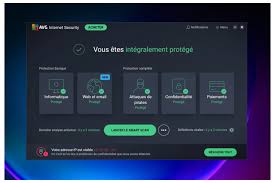
Retrouvez gratuitement la notice de l'appareil INTERNET SECURITY 2011 GRISOFT au format PDF.
Téléchargez la notice de votre Sécurité Internet au format PDF gratuitement ! Retrouvez votre notice INTERNET SECURITY 2011 - GRISOFT et reprennez votre appareil électronique en main. Sur cette page sont publiés tous les documents nécessaires à l'utilisation de votre appareil INTERNET SECURITY 2011 de la marque GRISOFT.
2011· a été entièrement repensée, afin de proposer une protection AVG reconnue et certifiée sous une présentation nouvelle, plus conviviale et plus efficace. Votre tout nouveau produit AVG Internet Security 2011· bénéficie d'une interface transparente associée à une analyse encore plus approfondie et plus rapide. Davantage de fonctions de sécurité ont été automatisées pour plus de commodité et des options utilisateur « intelligentes » supplémentaires ont été incluses de manière à adapter les fonctions de sécurité à vos activités quotidiennes. La convivialité n'a fait aucun compromis à la sécurité ! AVG a été conçu et développé pour protéger vos activités en local et en réseau. Nous espérons que vous profiterez pleinement de la protection du programme AVG et qu'elle vous donnera entière satisfaction.
Une protection pertinente par rapport à la manière dont vous utilisez votre ordinateur et l'Internet. Achats et opérations bancaires en ligne, navigation et recherches sur Internet, discussions en ligne et communications par e-mail, téléchargements de fichiers et utilisation des réseaux sociaux : AVG a la solution de sécurité qui correspond à vos besoins. Une protection discrète qui a relevé le défi de la sécurité pour plus de 110 millions d'utilisateurs de par le monde et dont le niveau d'excellence est sans cesse maintenu par un réseau international de chercheurs expérimentés. Une protection s'appuyant sur une assistance technique spécialisée disponible 24h sur 24
Security 2011 sans le composant Identity Protection.
Configuration matérielle minimale pour AVG Internet Security 2011 : Processeur Intel Pentium 1,5 GHz Vous serez invité à saisir votre numéro d'achat/licence au cours du processus d'installation. Vous devez être en possession de ce numéro avant de commencer l'installation. Le numéro d'achat figure sur le coffret du CD-ROM. Si vous achetez une copie d'AVG en ligne, le numéro de licence vous sera envoyé par mail.
Par ailleurs, cette boîte de dialogue contient l'intégralité du texte de l'accord de licence AVG. Merci de le lire attentivement. Pour indiquer que vous avez lu, compris et accepté l'accord, cliquez sur le bouton Oui. Si vous n'acceptez pas les termes de la licence, cliquez sur le bouton Je refuse ; le processus d'installation prendra fin immédiatement.
Installation rapide, cliquez sur le bouton Suivant pour passer à la boîte de dialogue Installer la Barre d'outils de sécurité AVG suivante. L'installation personnalisée est exclusivement réservée aux utilisateurs expérimentés qui ont une raison valable d'installer AVG selon des paramètres non standard. Par exemple, cela leur permet d'adapter le programme à une configuration système spécifique. Après la sélection de cette option, cliquez sur le bouton Suivant pour ouvrir la boîte de dialogue Options personnalisées. Dans la partie droite de la boîte de dialogue, vous trouverez la case Gadget AVG ( prise en charge sous Windows Vista/Windows 7). Si vous voulez installer ce gadget, cochez la case correspondante. Le Gadget AVG sera alors accessible par le Volet Windows donnant un accès immédiat aux fonctions les plus importantes du programme AVG Internet Security 2011 (l'analyse et la mise à jour).
Si un tel dossier n'existe pas, vous serez invité à confirmer, dans une nouvelle boîte de dialogue, que vous acceptez qu'AVG le crée avant l'installation. Si vous optez pour un autre emplacement, cliquez sur le bouton Parcourir pour consulter l'arborescence du lecteur, puis sélectionnez le dossier souhaité.
La section Sélection des composants présente tous les composants AVG Internet Security 2011 pouvant être installés. Si les paramètres par défaut ne vous satisfont pas, vous pouvez supprimer ou ajouter des composants spécifiques. Notez que vous pouvez seulement choisir des composants inclus dans l'Edition AVG dont vous avez acquis les droits. Mettez en surbrillance un élément de la liste Sélection des composants : une brève description du composant correspondant s'affiche à droite de la section. Pour plus d'informations sur le rôle de chacun des composants, consultez le chapitre
Mozilla Firefox v. 3.0 ou version supérieure sont actuellement pris en charge) afin de garantir une protection complète sur Internet. Vous avez également la possibilité de choisir Yahoo! comme moteur de recherche par défaut. Dans ce dernier cas, laissez la case correspondante cochée.
Oui, tenez-moi informé des actualités relatives à la sécurité et aux offres spéciales d'AVG 2011 par e-mail - cochez cette case pour connaître les actualités dans le domaine de la sécurité Internet et les offres promotionnelles, les améliorations ou les mises à niveau des produits AVG, etc. J'accepte de participer au programme de sécurité Internet AVG 2011 et au programme d'amélioration des produits... - cochez cette case si vous désirez apporter votre aide dans le cadre du programme d'amélioration des produits (pour en savoir plus, voir le chapitre Paramètres avancés d'AVG / Programme d'amélioration des produits) qui collecte des informations anonymes sur les menaces détectées de manière à accroître le niveau général de la sécurité sur Internet. Pour terminer le processus d'installation, vous devez redémarrer l'ordinateur. Sélectionnez l'une ou l'autre des options selon ce que vous désirez lancer de suite le redémarrage (Redémarrer maintenant) ou le différer (Redémarrer plus tard). Remarque : si vous possédez une licence AVG à usage professionnel et avez précédemment sélectionné l'installation de l'Administration à distance (voir Options personnalisées), la boîte de dialogue indiquant la réussite de l'installation se présente de la manière suivante :
AVG (s'il a été installé ; prise en charge possible sous Windows Vista / Windows 7) à partir du menu Démarrer/ Programmes/AVG 2011/Interface utilisateur AVG à partir de la Barre d'outils de sécurité AVG et l'option Lancer AVG
Le risque de contamination de l'ordinateur par un virus avant l'installation d'AVG Internet Security 2011 ne doit pas être écarté. C'est pour cette raison qu'il est recommandé d'exécuter une analyse complète afin de s'assurer qu'aucune infection ne s'est déclarée dans votre ordinateur. Pour obtenir des instructions sur l'exécution d'une analyse complète, reportez-vous au chapitre Analyse AVG.
Pour confirmer qu'AVG Internet Security 2011 est bien installé, réalisez un test EICAR. Cette méthode standard et parfaitement sûre sert à tester le fonctionnement de l'antivirus en introduisant un pseudo-virus ne contenant aucun fragment de code viral et ne présentant absolument aucun danger. La plupart des produits réagissent comme s'il s'agissait d'un véritable virus (en lui donnant un nom significatif du type « EICAR-AVTest »). Vous pouvez télécharger le test Eicar à partir du site Web Eicar à l'adresse
A partir du site Web http://www.eicar.com, vous pouvez aussi télécharger la version compacte du « virus » EICAR (sous la forme eicar_com.zip, par exemple). Le Bouclier Web permet de télécharger ce fichier et de l'enregistrer sur votre disque local, mais le Bouclier résident détecte le « virus » au moment où vous décompressez ce fichier. Si AVG n'identifie pas le fichier test Eicar comme un virus, il est recommandé de vérifier de nouveau la configuration du programme.
La configuration par défaut (c'est-à-dire la manière dont l'application est paramétrée à l'issue de l'installation) d'AVG Internet Security 2011 est définie par l'éditeur du logiciel de sorte que les composants et les fonctions délivrent leurs performances optimales. Aussi est-il recommandé de ne pas modifier la configuration AVG sans motif valable. Tout changement de ces paramètres doit être réalisé par un utilisateur expérimenté. Il est possible d'apporter certaines corrections mineures aux paramètres des composants AVG, directement dans l'interface utilisateur du composant concerné. Si vous voulez modifier la configuration AVG pour mieux l'adapter à vos besoins, accédez aux paramètres avancés d'AVG : cliquez sur le menu Outils/Paramètres avancés et modifiez la configuration AVG dans la boîte de dialogue Paramètres avancés d'AVG qui s'affiche.
Présentation des composants (partie centrale de la fenêtre) : présentation générale de tous les composants AVG installés - détails >> Statistiques (partie gauche inférieure de la fenêtre) : toutes les données statistiques sur le fonctionnement du programme - détails >> Icône d'état AVG (coin inférieur droit de l'écran, sur la barre d'état système) : elle indique l'état actuel du programme AVG - détails >> Gadget AVG (Volet Windows pour Windows Vista/7) permet un accès rapide aux analyses et mises à jour AVG - détails >>
Le composant Anti-Virus garantit que l'ordinateur est protégé contre les virus essayant de pénétrer dans le système - détails >> Anti-Spyware garantit que l'ordinateur est protégé contre les spywares et les adwares - détails >> Le composant Anti-Spam vérifie tous les mails entrants et marque les courriers indésirables comme SPAM - détails >> Le composant Pare-feu régit la manière dont votre ordinateur échange des données avec les autres ordinateurs par Internet ou par le réseau local détails >> Le composant LinkScanner examine les résultats de recherche affichés dans votre navigateur Internet - détails >> Le composant Scanner e-mail vérifie la présence éventuelle de virus dans les mails entrants et sortants - détails >> Le composant Bouclier résident s'exécute en arrière-plan et analyse les fichiers lorsqu'ils sont copiés, ouverts ou enregistrés - détails >> Le composant Mise à jour recherche la présence d'une mise à jour AVG détails >> Licence affiche le type, le numéro et la date d'expiration de la licence - détails
Identity Protection - ce composant est conçu pour empêcher les usurpateurs d'identité de dérober vos ressources numériques personnelles importantes détails >> Administration à distancen'apparaît que dans les Editions Réseau d'AVG si vous avez précisez, au cours de l'installation, que vous voulez installer ce composant
Résultats des analyses - affiche l'interface d'analyse AVG et ouvre notamment la boîte de dialogue Résultats d'analyse Détection du Bouclier résident - ouvre la boîte de dialogue contenant une vue générale des menaces détectées par le Bouclier résident Détection du Scanner e-mail - ouvre la boîte de dialogue des pièces jointes détectées comme dangereuses par le composant Scanner e-mail Objets trouvés par Bouclier Web - ouvre la boîte de dialogue contenant une vue générale des menaces détectées par le Bouclier Web Quarantaine - ouvre l'interface de la zone de confinement (Quarantaine) dans laquelle AVG place les infections détectées qui n'ont pu, pour une raison quelconque, être réparées automatiquement A l'intérieur de cette quarantaine, les fichiers infectés sont isolés. L'intégrité de la sécurité de l'ordinateur est donc garantie et les fichiers infectés sont stockés en vue d'une éventuelle réparation future. Journal de l'historique des événements - ouvre l'interface de l'historique des événements présentant toutes les actions d'AVG Internet Security 2011 qui ont été consignées. Pare-feu - ouvre l'interface de configuration du pare-feu à l'onglet Journaux qui présente une vue générale des actions du pare-feu
Mise à jour depuis le répertoire - procède à la mise à jour grâce aux fichiers de mise à jour situés dans le dossier spécifié de votre disque local. Notez que cette option n'est recommandée qu'en cas d'urgence, c'est-à-dire si vous ne disposez d'aucune connexion Internet (si, par exemple, l'ordinateur est infecté et déconnecté d'Internet ou s'il est relié à un réseau sans accès à Internet, etc.). Dans la nouvelle fenêtre qui apparaît, sélectionnez le dossier dans lequel vous avez placé le fichier de mise à jour et lancez la procédure de mise à jour. Paramètres avancés - ouvre la boîte de dialogue Paramètres avancés AVG dans laquelle vous modifiez au besoin la AVG Internet Security 2011 configuration. En général, il est recommandé de conserver les paramètres par défaut de l'application tels qu'ils ont été définis par l'éditeur du logiciel. Paramètres du Pare-feu - ouvre une nouvelle boîte de dialogue permettant de définir la configuration avancée du composant Pare-feu
Sommaire - ouvre les fichiers d'aide du programme AVG Obtenir de l'aide en ligne - affiche le site Web d'AVG (http://www.avg.com/) à la page du centre de support clients Site Internet AVG - ouvre le site Web d'AVG (http://www.avg.com/) A propos des virus et des menaces - ouvre l'Encyclopédie des virus en ligne, dans laquelle vous obtenez des informations détaillées sur le virus identifié Réactiver - ouvre la boîte de dialogue Activer AVG avec les données que vous avez saisies dans la boîte de dialogue Personnaliser AVG au cours du processus d'installation. Dans cette boîte de dialogue, vous indiquez votre numéro de licence en lieu et place de la référence d'achat (le numéro indiqué lors de l'installation d'AVG) ou de votre ancien numéro (si vous installez une mise à niveau du produit AVG, par exemple). Enregistrer maintenant - renvoie à la page d'enregistrement du site Web
Activer. Pour plus d'informations, consultez la section Licence de cette documentation. A propos de AVG - ouvre la boîte de dialogue Informations comportant cinq onglets, où sont précisés le nom du programme, la version du programme, la version de la base de données virale, des informations système, le contrat de licence et des informations de contact d'AVG Technologies CZ.
La section contenant les informations sur l'état de la sécurité figure dans la partie supérieure de la fenêtre principale AVG. Vous y trouverez des informations sur l'état actuel de la sécurité du programme AVG Internet Security 2011. Les icônes illustrées ont la signification suivante :
Cette icône s'affiche également si, pour une raison quelconque, vous décidez d' ignorer l'erreur d'un composant (l'option Ignorer l'état du composant est disponible dans le menu contextuel apparaissant suite à un clic droit sur l'icône du composant en question, dans la vue des composants de la fenêtre principale AVG). Vous pouvez être amené à utiliser cette option dans certaines situations, mais il est vivement conseillé de désactiver l'option Ignorer l'état du composant dès que possible.
AVG n'est plus en mesure d'assurer la protection de l'ordinateur. Veuillez
Il est vivement conseillé de ne pas ignorer les informations sur l'état de la sécurité et, en cas de problème indiqué, de rechercher immédiatement une solution. A défaut, vous risquez de mettre en péril la sécurité de votre système. Remarque : vous pouvez à tout moment obtenir des informations l'état d'AVG en consultant l'icône de la barre d'état système.
Les liens d'accès rapide (panneau gauche de l'interface utilisateur AVG) permettent d'accéder immédiatement aux fonctions AVG les plus importantes et les plus utilisées :
Analyser - par défaut, le bouton vous renseigne sur la dernière analyse effectuée (type d'analyse, date de la dernière analyse). Vous pouvez soit exécuter la commande Analyser pour relancer la même analyse ou cliquer sur le lien Analyse de l'ordinateur afin d'ouvrir l'interface d'analyse AVG. Celle-ci vous permettra d'exécuter ou de programmer des analyses ou encore d'en modifier les paramètres. Voir chapitre Analyse AVG >> Mise à jour - le lien précise la date de la mise à jour la plus récente. Cliquez sur le lien pour lancer l'interface de mise à jour et exécuter immédiatement le processus de mise à jour AVG. Voir le chapitre Mises à jour d'AVG >> Ces liens sont accessibles en permanence depuis l'interface utilisateur. Lorsque vous cliquez sur un lien d'accès rapide, l'interface utilisateur graphique ouvre une nouvelle boîte de dialogue, mais les liens d'accès rapides restent disponibles. Par ailleurs, le processus est représenté de manière visuelle (voir l'illustration).
Dans AVG Internet Security 2011, le panneau de présentation des composants contient des renseignements sur les composants suivants : Le composant Anti-Virus garantit que l'ordinateur est protégé contre les virus essayant de pénétrer dans le système - détails >> Anti-Spyware garantit que l'ordinateur est protégé contre les spywares et les adwares - détails >> Le composant Anti-Spam vérifie tous les mails entrants et marque les courriers indésirables comme SPAM - détails >> Le composant Pare-feu régit la manière dont votre ordinateur échange des données avec les autres ordinateurs par Internet ou par le réseau local détails >> Le composant LinkScanner examine les résultats de recherche affichés dans votre navigateur Internet - détails >> Le composant Scanner e-mail vérifie la présence éventuelle de virus dans les mails entrants et sortants - détails >> Le composant Bouclier résident s'exécute en arrière-plan et analyse les fichiers lorsqu'ils sont copiés, ouverts ou enregistrés - détails >> Le composant Mise à jour recherche la présence d'une mise à jour AVG détails >> Licence affiche le type, le numéro et la date d'expiration de la licence - détails >> Bouclier Web analyse toutes les données téléchargées par le navigateur Internet - détails >> Le composant Anti-Rootkit détecte les programmes et les technologies cherchant à dissimuler des codes malveillants - détails >> System Tools décrit de manière détaillée l'environnement AVG et le système d'exploitation - détails >> PC Analyzer renseigne sur l'état de l'ordinateur - détails >>
Cliquer sur l'icône d'un composant permet de le mettre en surbrillance dans la vue générale des composants. Par ailleurs, la fonctionnalité de base du composant est décrite en bas de l'interface utilisateur. Double-cliquez sur l'icône d'un composant a pour effet d'ouvrir l'interface du composant présentant une liste de données statistiques. Cliquez avec le bouton droit de la souris sur l'icône d'un composant : après l'ouverture de l'interface graphique du composant en question, vous serez en mesure de sélectionner l'état Ignorer l'état du composant. Sélectionnez cette option pour indiquer que vous avez noté l'état incorrect du composant, mais que vous souhaitez conserver la configuration AVG en l'état et ne plus être avisé de l'erreur par l'icône de la barre d'état système.
La section Statistiques figure en bas à gauche de l'interface utilisateur AVG. Elle présente une liste d'informations sur le fonctionnement du programme : Base de données virale- précise la version de la base de données virale actuellement installée Version AVG - indique la version du programme actuellement installée (le numéro se présente sous la forme 10.0.xxxx. 10.0 désigne la version du produit et xxxx le numéro du build) Expiration de la licence - précise la date à laquelle votre licence AVG cessera d'être valide
L'icône de la barre d'état système (dans la barre des tâches Windows) signale l'état actuel du programme AVG Internet Security 2011. Elle est toujours visible dans la barre d'état, que la fenêtre principale AVG soit ouverte ou fermée :
été averti et avez choisi·d'ignorer l'état du composant. Une icône marquée d'un point d'exclamation signale un problème (composant inactif, erreur, etc.). Double-
Ouvrir l'Interface utilisateur AVG - cette commande permet d'afficher l' interface utilisateur AVG Analyses - cette commande permet d'ouvrir le menu contextuel desanalyses prédéfinies (Analyse complète, Analyse zones sélectionnées, Analyse AntiRootkit) et sélectionnez l'analyse requise, elle sera lancée immédiatement Pare-feu - cliquez sur le menu contextuel contenant les options de configuration du Pare-feu permettant de modifier les paramètres principaux : Etat du Pare-feu (Pare-feu activé/Pare-feu désactivé/Mode Urgence), activation du mode jeuet profils de Pare-feu Analyses en cours d'exécution - cette option n'est visible que si une analyse est en cours sur l'ordinateur. Vous êtes libre de définir la priorité de ce type d'analyse, de l'interrompre ou de la suspendre. Les options suivantes sont disponibles : Définir la priorité pour toutes les analyses, Suspendre toutes les analyses ou Arrêter toutes les analyses. Mise à jour - cette option permet de lancer une mise à jour immédiate Aide - ouvre le fichier d'aide à la page d'accueil
à la page consacrée aux actualités de la société AVG :
Analyse - recherche d'une chaîne de caractère typique d'un virus donné Analyse heuristique - émulation dynamique des instructions de l'’objet analysé dans un environnement de machine virtuelle Détection générique - détection des instructions caractéristiques d'un virus ou d'un groupe de virus donné AVG peut aussi analyser et détecter des exécutables ou bibliothèques DLL qui peuvent se révéler malveillants pour le système. De telles menaces portent le nom de programmes potentiellement dangereux (types variés de spywares, d'adwares, etc.). Enfin, AVG analyse la base de registre de votre système afin de rechercher toute entrée suspecte, les fichiers Internet temporaires ou les cookies. Il vous permet de traiter les éléments à risque de la même manière que les infections.
Date d'émission de la base de données - précise la date et l'heure à laquelle la base de données a été mise à jour Version de la base de données - indique le numéro de la version de la base de données virale actuellement installée; ce chiffre est incrémenté à chaque mise à jour de la base de données L'interface du composant n'affiche qu'un seul bouton de commande (Précédent) - ce bouton permet de revenir à l'interface utilisateur AVG par défaut (présentation des composants).
Le terme spyware désigne généralement un code malicieux et plus précisément un logiciel qui collecte des informations depuis l'ordinateur d'un utilisateur, à l'insu de celui-ci. Certains spywares installés volontairement peuvent contenir des informations
Anti-Spyware : Définitions des spywares - indique le nombre de spywares définis dans la dernière version de la base de données Date d'émission de la base de données - précise la date et l'heure à laquelle la base de données a été mise à jour Version de la base de données - spécifie le numéro de la version de la base
Le terme « spam » désigne un message indésirable ; il s'agit généralement d'un produit ou d'un service à caractère publicitaire envoyé en masse à de nombreuses adresses électroniques ayant pour conséquence d'encombrer les boîtes aux lettres des destinataires. Il faut distinguer le spam des autres messages commerciaux légitimes que les consommateurs consentent à recevoir. Non seulement le spam peut être gênant, mais il est également à l'origine d'escroqueries, de virus ou de contenu pouvant heurter la sensibilité de certaines personnes.
Le composant AVG Anti-Spam vérifie tous les messages entrants et marque les courriers indésirables comme étant du SPAM.AVG Anti-Spam est capable de modifier l'objet du message (identifié comme du spam) en ajoutant une chaîne spéciale. Il est très facile ensuite de filtrer vos messages dans votre client de messagerie. Le composant AVG Anti-Spam utilise plusieurs méthodes d'analyse pour traiter chaque message afin d'offrir un niveau de protection maximal contre les messages indésirables. Pour détecter les messages indésirables, le composant AVG Anti-Spam exploite une base de données régulièrement mise à jour. Vous pouvez également faire appel à des serveurs RBL ((bases de données publiques répertoriant les adresses électroniques d'expéditeurs de spam connus) et ajouter manuellement des adresses électroniques à votre liste blanche (pour ne jamais les considérer comme du spam) et à votreliste noire ((pour systématiquement les considérer comme du spam).
Version de Spamcatcher - définit le numéro de la dernière version du moteur anti-spam Nombre d'e-mails traités - indique le nombre d'e-mails analysés depuis la dernière exécution du moteur anti-spam Nombre d'e-mails de type spam - indique le nombre d'e-mails signalés comme indésirables par rapport au nombre d'e-mails analysés Nombre d'e-mails de type phishing - indique le nombre d'e-mails signalés comme étant à l'origine d'une tentative de phishing par rapport au nombre d'emails analysés
Remarque : l'éditeur du logiciel a configuré tous les composants AVG de manière à obtenir des performances optimales. Aussi est-il recommandé de ne pas modifier la configuration AVG sans motif valable. Toute modification de ces paramètres doit être
Recommandation : en règle générale, il est déconseillé d'utiliser plusieurs pare-feu sur un même ordinateur. La sécurité de l'ordinateur n'est pas améliorée par l'installation de plusieurs pare-feux. Il est plus probable que des conflits se produisent entre deux applications. Nous vous conseillons donc de n'utiliser qu'un seul pare-feu sur votre ordinateur et de désactiver tous les autres pare-feu afin d'éviter des conflits entre AVG et ces programmes, ainsi que d'autres problèmes.
Dans AVG, le composant Pare-feu contrôle l'ensemble du trafic transitant sur chaque port de votre ordinateur. En fonction des règles définies, le Pare-feu évalue les applications en cours d'exécution sur votre ordinateur (et qui cherchent à se connecter à Internet/au réseau local) ou les applications qui essaient de se connecter à votre ordinateur depuis l'extérieur. Pour chacune de ces applications, le Pare-feu autorise ou interdit les communications transitant sur les ports réseau. Par défaut, si l'application est inconnue (c'est-à-dire, aucune règle de pare-feu n'est définie), il vous sera demandé d'autoriser ou de bloquer la tentative de communication. Remarque : Le Pare-feu AVG n'est pas conçu pour les plateformes serveur !
Le pare-feu vous permet de définir des règles de sécurité spécifiques suivant si l'ordinateur est situé dans un domaine, s'il est autonome ou s'il s'agit d'un ordinateur portable.*** Chacune de ces options appelle un niveau de protection différent, géré par un profil particulier. En d'autres termes, un profil de pare-feu est une configuration spécifique du composant Pare-feu. Vous pouvez utiliser plusieurs configurations prédéfinies de ce type.
Autoriser tout - un profil système de Pare-feu prédéfini par l'éditeur, qui est toujours présent. Lorsque ce profil est activé, toute les communications réseau sont autorisées et aucune règle de sécurité n'est appliquée, de la même manière que si la protection du Pare-feu était désactivée (par exemple, toutes les applications sont autorisées, mais les paquets sont toujours vérifiés - pour désactiver complètement tout filtrage, vous devez désactiver le Parefeu). Ce profil système ne peut pas être dupliqué, ni supprimé et ses paramètres ne peuvent pas être modifiés. Bloquer tout - un profil système de Pare-feu prédéfini par le fabricant, qui est toujours présent. Lorsque ce profil est activé, toutes les communications réseau sont bloquées et l'ordinateur ne peut ni accéder à d'autres réseaux, ni recevoir des communications provenant de l'extérieur. Ce profil système ne peut pas être dupliqué, ni supprimé et ses paramètres ne peuvent pas être modifiés. Profils personnalisés: o Directement connecté à Internet – recommandé pour les ordinateurs domestiques directement reliés à Internet ou les ordinateurs portables se connectant à Internet en dehors du réseau sécurisé de l'entreprise. Sélectionnez cette option en cas de connexion à domicile ou via un petit réseau d'entreprise sans contrôle centralisé. De même, cette option est recommandée lorsque vous vous déplacez et connectez votre portable en différents endroits inconnus et potentiellement dangereux (cybercafé, chambre d'hôtel, etc.). Des règles plus strictes seront alors créées dans la mesure où aucune protection supplémentaire n'est généralement
L'utilitaire Changement de profil permet au Pare-feu de changer automatiquement de profil lorsqu'il détecte une activité sur un adaptateur réseau ou lorsque vous êtes connecté sur un certain type de réseau. Si aucun profil n'a été assigné à un zone de réseau, à la prochaine connexion à cette zone, une boîte de dialogue du Pare-feu vous invitera à lui attribuer un profil. Vous pouvez assigner des profils à toutes les interfaces réseau ou à toutes les zones de réseau et définir des paramètres complémentaires dans la boîte de dialogue Profils adaptateurs et réseaux, où vous pouvez aussi désactiver cette fonctionnalité si vous ne désirez pas l'utiliser. Dans ce cas, quel que soit le type de la connexion, le profil par défaut sera utilisé). Les utilisateurs d'un ordinateur portable, par exemple, trouveront très pratique cette fonctionnalité, car ils utilisent plusieurs interfaces réseau pour se connecter (WiFi, Ethernet, etc.). Si vous possédez un ordinateur de bureau et n'utilisez qu'un seul type de connexion (par exemple, une connexion câblée à Internet), vous n'avez pas besoin de vous soucier du basculement de profil, car vous ne l'utiliserez probablement jamais .
Paquets bloqués - nombre de paquets bloqués par rapport au nombre total de paquets vérifiés Total des paquets - nombre total de paquets vérifiés au cours de l'exécution du Pare-feu
Sélectionner le profil du pare-feu - dans la liste déroulante, sélectionnez un des profils définis - deux profils sont disponibles en permanence (les profils par défaut nommés Autoriser tout et Bloquer tout), alors que les autres profils sont insérés manuellement en modifiant un profil dans la boîte de dialogue Profils des paramètres du Pare-feu. Activer le mode jeu - Cochez cette case pour vous assurer que pendant l'exécution d'applications plein écran (jeux, présentations PowerPoint, etc.), le pare-feu n'affichera pas de questions sur le blocage des communications ou des applications inconnues. Si une application inconnue tente de communiquer par le réseau pendant ce temps, le pare-feu autorise ou bloque
: l'ensemble du trafic réseau est autorisé sans aucune vérification. o Mode Urgence (bloque tout le trafic Internet) - cette option vise à bloquer l'ensemble du trafic sur chaque port réseau; le Pare-feu fonctionne, mais aucun trafic réseau n'est stoppé Remarque : l'éditeur du logiciel a configuré tous les composants AVG de manière à obtenir des performances optimales. Aussi est-il recommandé de ne pas modifier la configuration AVG sans motif valable. Tout changement de ces paramètres doit être réalisé par un utilisateur expérimenté. Si vous êtes amené à modifier la configuration du Pare-feu, cliquez sur le menu Outils / Paramètres du Pare-feu et modifiez la configuration du Pare-feu dans la boîte de dialogue Paramètres avancés d'AVG qui apparaît.
Regénérer la configuration - cliquez sur ce bouton pour remplacer la configuration du Pare-feu et rétablir la configuration par défaut selon la détection automatique. Enregistrer les modifications - cliquez sur ce bouton pour enregistrer et appliquer les modifications apportées dans cette boîte de dialogue Annuler - cliquez sur ce bouton pour revenir à l'interface utilisateur AVG par défaut (avec la présentation générale des composants)
LinkScanner est conçu pour lutter contre les menaces d'un jour sans cesse plus nombreuses; ces dernières disparaissent dès le lendemain de leur apparition sur Internet. Ces menaces peuvent infiltrer n'importe quel type de site Web, des sites gouvernementaux aux sites des PME en passant par ceux de marques bien connues. Elles ne s'attardent rarement plus de 24 heures sur un site. Pour vous protéger, le LinkScanner analyse les pages Web indiquées par les liens de la page que vous consultez et vérifie qu'elles sont sûres au moment crucial, c'est-à-dire lorsque vous
Yandex, Baidu, Bing, AOL, AltaVista, EarthLink, Ask, Seznam, eBay, Twitter, Digg ou SlashDot, les résultats de recherche sont comparés à cette liste, puis une icône rendant un verdict sur la sécurité s'affiche (sur Yahoo!, seules les icônes indiquant que le site Web est piraté s'affichent). Surf-Shieldanalyse le contenu des sites Web que vous visitez, quelle que soit leur adresse. Même si Search-Shield ne détecte pas un site Web donné (par exemple lorsqu'un nouveau site malveillant est créé ou lorsqu'un site officiel est contaminé), Surf-Shield le détecte et le bloque si vous essayez d'y accéder. Remarque : le le Linkscanner AVG n'est pas conçu pour les plateformes serveur !
L'interface du composant LinkScannerdécrit brièvement le fonctionnement du composant et indique son état actuel. En outre, vous trouverez des informations sur le numéro de version de la base de données la plus récente du composant LinkScanner ( Version LinkScanner).
Activer Surf-Shield : (option activée par défaut) : protection active (en temps réel) contre les sites hébergeant des exploits, lors de la demande d'accès. Les connexions à des sites malveillants et leur contenu piégé sont bloqués au moment où l'utilisateur demande à y accéder via un navigateur Web (ou toute autre application qui utilise le protocole HTTP).
Lorsque vous effectuez des recherches sur Internet et que le module Search-Shield est activé, tous les résultats de recherche renvoyés par les moteurs de recherche les plus courants (Google, Yahoo!, WebHledani, Yandex, Baidu, Bing, AOL, AltaVista, EarthLink, Ask, Seznam, eBay, Twitter, Digg et SlashDot) sont évalués pour définir la dangerosité de leurs liens. Grâce à cette vérification des liens et au signalement des mauvais liens, AVG LinkScanner signale les liens dangereux ou suspects avant que vous ne les ouvriez. Vous naviguez ainsi en toute sécurité uniquement dans des sites Web sécurisés. Lorsqu'un lien proposé dans une page de résultats de recherche fait l'objet d'une évaluation, une icône particulière apparaît pour indiquer qu'une vérification du lien est en cours. Lorsque l'évaluation du risque est terminée, l'icône d'information correspondante s'affiche : La page associée est sécurisée (avec le moteur de recherche Yahoo! intégré à la barre d'outils de sécurité d'AVG, cette icône ne sera pas affichée).). La page associée ne contient pas de menaces, mais paraît néanmoins suspecte ( son origine comme son objet n'est pas explicite. Il est par conséquent préférable de ne pas l'utiliser pour les achats électroniques, etc.). La page associée au lien n'est pas fiable ou contient des liens menant à des pages dont les résultats d'analyse sont positifs ou dont le code est suspect, même s'il n'est pas directement lié pour le moment à des menaces. La page liée contient des menaces actives ! Pour votre propre sécurité, vous n'êtes pas autorisé à visiter la page. La page associée n'étant pas accessible, elle ne peut pas faire l'objet d'une analyse. Le fait de placer le pointeur sur une icône d'évaluation permet d'obtenir des
Si vous rencontrez un site Web malveillant, AVG Link Scanner vous le signalera dans votre navigateur en affichant un écran comparable à celui-ci :
Analyse des supports amovibles (clés USB, etc.) Analyse des fichiers ayant une extension déterminée ou sans précision d'extension Autorisation d'exceptions pour l'analyse – des fichiers ou des dossiers spécifiques qui ne doivent jamais être analysés Attention : le Bouclier résident est chargé dans la mémoire de votre ordinateur au cours du démarrage; il est vital qu'il reste toujours activé !
Le Bouclier résident est actif depuis- indique le temps écoulé depuis le dernier lancement du composant Menaces identifiées et bloquées - indique le nombre d'infections détectées
L'option Le Bouclier résident est actif permet d'activer ou désactiver la protection résidente. Par défaut, cette fonction est activée. Si la protection résidente est activée, vous pouvez définir plus précisément la manière dont les infections détectées sont traitées (c'est-à-dire supprimées) : o automatiquement (Supprimer automatiquement toutes les menaces) o ou seulement après accord de l'utilisateur (Me demander avant de supprimer les menaces) Cette option n'a pas d'impact sur le niveau de la sécurité, mais reflète uniquement les préférences de l'utilisateur. Dans les deux cas, vous conservez la possibilité de supprimer automatiquement les cookies. Dans certaines circonstances, vous pouvez activer cette option pour appliquer le niveau de sécurité le plus élevé. Notez que cette option est désactivée par défaut. (cookies : portions de texte envoyées par un serveur à un navigateur Web et renvoyées en l'état par le navigateur chaque fois que ce dernier accède au serveur. Les cookies HTTP servent à authentifier, à suivre et à gérer certaines informations sur les utilisateurs telles que leurs préférences en matière de site ou le contenu de leur panier d'achat électronique). Remarque : l'éditeur du logiciel a configuré tous les composants AVG de manière à obtenir des performances optimales. Aussi est-il recommandé de ne pas modifier la configuration AVG sans motif valable. Tout changement de ces paramètres doit être réalisé par un utilisateur expérimenté. Si vous devez modifier la configuration d'AVG, sélectionnez le menu Outils / Paramètres avancés et modifiez la configuration d'AVG dans la boîte de dialogue Paramètres avancés d'AVG qui apparaît.
Les boutons de commande disponibles dans l'interface du Bouclier résident sont : Gérer les exceptions - ouvre la boîte de dialogue Bouclier résident Eléments exclus où vous pouvez définir les dossiers à ne pas inclure dans l'analyse du Bouclier résident
été détecté et défini comme étant infecté (Nom du fichier), le nom de l'infection reconnue (Nom de la menace) ainsi qu'un lien renvoyant à l'Encyclopédie des virus contenant de plus amples détails sur l'infection, le cas échéant (Plus d'infos). Par la suite, vous devez décider la mesure à appliquer ; vous avez le choix entre les options suivantes : Notez que, dans certaines conditions (type de fichier infecté et emplacement du fichier), certaines de ces options ne sont pas actives ! Supprimer la menace en tant qu'utilisateur avancé - cochez cette case si, en tant que simple utilisateur, vous pensez ne pas disposer des droits suffisants pour supprimer la menace. Les utilisateurs avec pouvoirs ont des droits d'accès étendus. Si la menace est située dans un dossier système déterminé, vous pouvez avoir besoin de cocher cette case pour la supprimer. Réparer - ce bouton ne s'affiche que si une solution permettant de traiter l'infection décelée existe. Dans ce cas, elle élimine l'infection et rétablit l'état initial du fichier. Si le fichier lui-même est un virus, cette fonction le supprime ( en plaçant le fichier dans la zone Quarantaine)
Vous trouverez des informations sur la présentation des menaces détectées par le Bouclier résident dans la boîte de dialogue Détection par le Bouclier résident accessible par la barre de menus Historique / Détection du Bouclier résident :
Infection - description (et éventuellement le nom) de l'objet détecté Objet - emplacement de l'objet Résultat - action effectuée sur l'objet détecté Date de la détection - date et heure auxquelles l'objet a été détecté Type d'objet - type de l'objet détecté
Exporter la liste dans le fichier) et de supprimer toutes les entrées des objets détectés (Vider la liste). Le bouton Actualiser la liste permet de rafraîchir la liste des menaces détectées par le Bouclier résident. Le bouton Précédent permet de revenir dans l'interface utilisateur AVG par défaut (présentation des composants).
Le courrier électronique figure parmi les sources les plus courantes d'infection par virus ou Cheval de Troie. Les techniques d'hameçonnage (ou phishing) et d'envoi de messages non sollicités en masse (spam) rendent la messagerie encore plus vulnérable. Les comptes gratuits de messagerie offrent un risque élevé de réception de messages électroniques malveillants(, d'autant qu'ils utilisent rarement une technologie antispam) et qu'ils sont très prisés des particuliers. Par ailleurs, en consultant des sites inconnus depuis leur domicile et en fournissant leurs données personnelles (adresse email, par exemple) dans des formulaires en ligne, ces usagers contribuent à augmenter les risques d'attaque par e-mail. Les sociétés utilisent généralement des comptes de messagerie à usage professionnel et appliquent des filtres anti-spam et autres moyens pour réduire ce risque.
Le Scanner e-mail analyse automatiquement les messages entrants et sortants. Vous pouvez l'utiliser avec les clients de messagerie qui ne possèdent pas leurs propres plug-ins AVG (mais, il peut également être utilisé pour lire les mails des clients de messagerie qu'AVG prend en charge au moyen d'un plug-in donné (Microsoft Outlook, The Bat, par exemple). Il est principalement destiné au applications telles que Outlook Express, Thunderbird, Incredimail, etc. Lors de l'installation d'AVG, des serveurs sont automatiquement créés pour assurer la vérification des messages, l'un pour les messages entrants, l'autre pour les messages sortants. Grâce à ces deux serveurs, les messages sont vérifiés automatiquement sur les ports 110 et 25 (ports standard affectés à l'envoi/la réception de messages). Le Scanner e-mail personnel fonctionne comme une interface entre le client de messagerie et les serveurs de messagerie sur Internet. Message entrant : lorsque vous recevez un message du serveur, le composant Scanner e-mail vérifie s'il ne contient pas de virus, supprime les pièces jointes infectées (le cas échéant) et ajoute la certification. Lorsque des virus sont détectés, ils sont immédiatement placés en Quarantaine. Le message est ensuite transmis au client de messagerie. Message sortant : un message est envoyé du client de messagerie au scanner e-mail. Ce dernier vérifie que le message et ses pièces jointes ne contiennent pas de virus. Ensuite, il l'envoie au serveur SMTP (l'analyse des
Protection de messagerie installée : informations sur le plug-in de protection de messagerie adapté à votre client de messagerie installé par défaut
Dans la partie inférieure de la boîte de dialogue, une section intitulée Paramètres du Scanner e-mail permet de modifier certaines fonctions élémentaires de la fonctionnalité du composant :
AVG dans la barre d'état système au cours de l'analyse du message par le composant Scanner e-mail. Par défaut, la case est activée et il est recommandé de ne pas modifier ce paramètre. La configuration avancée du composant Scanner e-mail est accessible par le biais de l'option de menu Outils/Paramètres avancés. Notez toutefois que cette tâche est réservée aux utilisateurs expérimentés. Remarque : l'éditeur du logiciel a configuré tous les composants AVG de manière à obtenir des performances optimales. Aussi est-il recommandé de ne pas modifier la configuration AVG sans motif valable. Tout changement de ces paramètres doit être réalisé par un utilisateur expérimenté. Si vous devez modifier la configuration d'AVG, sélectionnez le menu Outils / Paramètres avancés et modifiez la configuration d'AVG dans la boîte de dialogue Paramètres avancés d'AVG qui apparaît.
Les boutons de commande disponibles dans l'interface du Scanner e-mail sont les suivants : Enregistrer les modifications - cliquez sur ce bouton pour enregistrer et appliquer les modifications apportées dans cette boîte de dialogue Annuler - cliquez sur ce bouton pour revenir à l'interface utilisateur AVG par défaut (avec la présentation générale des composants)
éléments détectés par le composant Scanner E-mail. Les informations suivantes accompagnent chaque objet détecté : Infection - description (et éventuellement le nom) de l'objet détecté Objet - emplacement de l'objet Résultat - action effectuée sur l'objet détecté Date de la détection - date et heure auxquelles l'objet suspect a été détecté Type d'objet - type de l'objet détecté Dans la partie inférieure de la boîte de dialogue, sous la liste, vous trouverez des informations sur le nombre total d'objets détectés répertoriés ci-dessus. Par ailleurs, vous êtes libre d'exporter la liste complète des objets détectés dans un fichier ( Exporter la liste dans le fichier) et de supprimer toutes les entrées des objets détectés (Vider la liste).
Les boutons de commande disponibles dans l'interface de Détection du Scanner email sont :
AVG ! L'objet du composant Mise à jour est de vous aider à gérer la régularité des mises à jour. Dans ce composant, vous pouvez planifier le téléchargement automatique des fichiers de mise à jour par Internet ou depuis le réseau local. Les mises à jours de définitions de virus fondamentales doivent être exécutées quotidiennement si possible. Les mises à jour du programme, moins urgentes, peuvent se faire sur une base hebdomadaire. Remarque : veuillez lire attentivement le chapitre Mises à jour d'AVG pour plus d'informations sur les différents types et niveaux de mises à jour.
Prochaine mise à jour prévue - indique l'heure exacte à laquelle la prochaine mise à jour de la base de données est programmée
Dans la partie inférieure de la boîte de dialogue, section Paramètres - Mise à jour, vous pouvez modifier les règles appliquées au lancement des mises à jour. Vous pouvez choisir de télécharger automatiquement les fichiers de mise à jour (Exécuter les mises à jour automatiques) ou simplement à la demande. Par défaut, l'option Exécuter les mises à jour automatiques est activée (option recommandée). Le téléchargement régulier des fichiers de mise à jour les plus récents est un facteur vital pour les performances de tout logiciel de sécurité. Il est possible de préciser le moment auquel exécuter la mise à jour : o Régulièrement - définissez la périodicité
Les boutons de commande disponibles dans l'interface de Mise à jour sont : Mise à jour - exécute une mise à jour immédiate Enregistrer les modifications - cliquez sur ce bouton pour enregistrer et appliquer les modifications apportées dans cette boîte de dialogue Annuler - cliquez sur ce bouton pour revenir à l'interface utilisateur AVG par défaut (avec la présentation générale des composants)
Type de licence - indique le type de produit installé. Expiration de la licence - cette date détermine la durée de validité de la licence. Pour continuer d'utiliser AVG Internet Security 2011 après cette date, il est nécessaire de renouveler votre licence. Le renouvellement peut être réalisé en ligne sur le site Web d'AVG. Nombre de postes - nombre de postes de travail sur lequel vous êtes autorisé à installer le produit AVG Internet Security 2011.
Enregistrer - renvoie à la page d'enregistrement du site Web d'AVG (http:// www.avg.com/). Merci de compléter le formulaire d'enregistrement ; seuls les clients ayant dûment enregistré leur produit AVG peuvent bénéficier de l'assistance technique gratuite. Réactiver - affiche la boîte de dialogue Activer AVG avec les données saisies dans la boîte de dialogue Personnaliser AVG au cours du processus d'installation. Dans cette boîte de dialogue, vous indiquez votre numéro de licence en lieu et place de la référence d'achat (le numéro indiqué lors de l'installation d'AVG) ou de votre ancien numéro (si vous installez une mise à niveau du produit AVG, par exemple). Remarque : si vous utilisez une version d'évaluation AVG Internet Security 2011 , les boutons qui s'affichent sont Acheter maintenant et Activer et vous permettent de vous procurer de suite la version complète du programme. Si le programme AVG Internet Security 2011 est installé à l'aide d'un numéro d'achat, vous avez alors le choix entre les Enregistrer et Activer. Précédent - cliquez sur ce bouton pour rétablir l'interface utilisateur AVG paramétrée par défaut (présentation des composants).
Précédent - cliquez sur ce bouton pour rétablir l'interface utilisateur AVG paramétrée par défaut (présentation des composants).
L'interface du composant Bouclier Web décrit le fonctionnement de ce type de protection. Vous y trouverez également des informations sur le statut du composant. Dans la partie inférieure de la boîte de dialogue, vous trouverez des options d'édition élémentaires pour ce composant:
En premier lieu, vous êtes libre d'activer ou de désactiver le Bouclier Web en cochant la case Activer le Bouclier Web. Cette option est sélectionnée par défaut : le composant Bouclier Webest donc actif. Si toutefois, pour une raison valable, vous deviez modifier ces paramètres, nous vous recommandons de laisser ce composant actif. Si la case est cochée et que le Bouclier Web est actif, deux autres options de configuration sont disponibles :
Les boutons de commande disponibles dans l'interface du Bouclier Web sont : Enregistrer les modifications - cliquez sur ce bouton pour enregistrer et appliquer les modifications apportées dans cette boîte de dialogue Annuler - cliquez sur ce bouton pour revenir à l'interface utilisateur AVG par défaut (présentation des composants)
Le Bouclier Web analyse le contenu des pages Web visitées (et les fichiers qu'elles contiennent) avant qu'elles ne s'affichent dans le navigateur ou ne soient téléchargées sur l'ordinateur. Vous serez immédiatement informé grâce à la boîte de dialogue suivante si une menace est détectée :
Afficher les détails - cliquez sur le bouton Afficher les détails pour ouvrir une fenêtre contenant des informations détaillées sur le processus en cours lorsque
Infection - description (et éventuellement le nom) de l'objet détecté. Objet - source de l'objet (page Web) Résultat - action effectuée sur l'objet détecté Date de la détection - date et heure auxquelles la menace a été détectée et bloquée Type d'objet - type de l'objet détecté Processus - action réalisée pour solliciter l'objet potentiellement dangereux en vue de sa détection Dans la partie inférieure de la boîte de dialogue, sous la liste, vous trouverez des informations sur le nombre total d'objets détectés répertoriés ci-dessus. Par ailleurs, vous êtes libre d'exporter la liste complète des objets détectés dans un fichier ( Exporter la liste dans le fichier) et de supprimer toutes les entrées des objets détectés (Vider la liste). Le bouton Actualiser la liste permet de rafraîchir la liste des menaces détectées par le Bouclier Web. Le bouton Précédent permet de revenir dans l'interface utilisateur AVG par défaut (présentation des composants).
Un rootkit est un programme conçu pour prendre le contrôle du système, sans l'autorisation de son propriétaire et de son administrateur légitime. Un accès matériel est rarement nécessaire car un rootkit est prévu pour s'introduire dans le système d'exploitation exécuté sur le matériel. En règle générale, les rootkits dissimulent leur présence dans le système en dupant ou en contournant les mécanismes de sécurité
Le composant AVG Anti-Rootkit est un outil spécialisé dans la détection et la suppression des rootkits dangereux. Ces derniers sont des programmes et technologies de camouflage destinés à masquer la présence de logiciels malveillants sur l'ordinateur. AVG Anti-Rootkit peut détecter des rootkits selon un ensemble de règles prédéfinies. Notez que tous les rootkits sont détectés (pas seulement ceux qui sont infectés). Si AVG Anti-Rootkit détecte un rootkit, cela ne veut pas forcément dire que ce dernier est infecté. Certains rootkits peuvent être utilisés comme pilotes ou faire partie d'applications correctes.
Anti-Rootkit. Remarque : l'éditeur du logiciel a configuré tous les composants AVG de manière à obtenir des performances optimales. Aussi est-il recommandé de ne pas modifier la configuration AVG sans motif valable. Tout changement de ces paramètres doit être réalisé par un utilisateur expérimenté.
Rechercher parmi les DLL Rechercher parmi les pilotes Vous pouvez ensuite choisir le mode d'analyse des rootkits : Analyse anti-rootkit rapide - analyse tous les processus en cours d'exécution, les pilotes chargés et le dossier système (c:\Windows ) Analyse anti-rootkit complète - analyse tous les processus en cours d'exécution, les pilotes chargés et le dossier système (c:\Windows généralement ), ainsi que tous les disques locaux (y compris le disque flash, mais pas les lecteurs de disquettes ou de CD-ROM)
Rechercher les rootkits - comme l'analyse anti-rootkit ne fait pas partie de l' analyse complète de l'ordinateur, vous devez l'exécuter directement depuis l'interface Anti-Rootkit à l'aide de ce bouton Enregistrer les modifications - cliquez sur ce bouton pour enregistrer toutes les modifications réalisées dans cette interface et pour revenir à l'interface utilisateur AVG par défaut (vue d'ensemble des composants) Annuler - cliquez sur ce bouton pour revenir à l'interface utilisateur AVG par défaut (vue d'ensemble des composants) sans enregistrer les modifications que vous avez effectuées
System Tools désignent les outils offrant une vue détaillée de l'environnement AVG Internet Security 2011 et du système d'exploitation. Le composant présente : Processus - liste des processus (applications en cours d'exécution) actifs sur votre ordinateur Connexions réseau - liste des connexions actives Démarrage automatique - liste des applications qui s'exécutent au démarrage
) au plus grave ( ) Nom du processus - nom du processus en cours Chemin d'accès au processus - chemin d'accès physique menant à un processus actif Fenêtre - indique, le cas échéant, le nom de la fenêtre de l'application PID - numéro d'identification du processus propre à Windows permettant d'identifier de manière unique un processus interne
Précédent - permet de revenir à l'interface utilisateur AVG par défaut ( présentation des composants).
Application - nom de l'application liée à la connexion (sauf pour Windows 2000 pour lequel les informations ne sont pas disponibles) Protocole - type de protocole de transmission utilisé par la connexion : o TCP - protocole utilisé avec Internet Protocol (IP) pour communiquer des informations par Internet.
Les boutons de commande disponibles sont : Mettre fin à la connexion - ferme une ou plusieurs connexions sélectionnées dans la liste Mettre fin au processus - ferme une ou plusieurs applications associées aux connexions sélectionnées dans la liste Précédent - permet de revenir à l'interface utilisateur AVG par défaut (présentation des composants). Parfois, il n'est possible d'arrêter que les applications actuellement connectées ! Nous vous recommandons vivement de n'arrêter aucune connexion à moins d'être absolument certain qu'elle représente une véritable menace.
Supprimer l'objet sélectionné - supprime le plug-in mis en surbrillance dans la liste. Nous vous recommandons vivement de ne supprimer aucun plug-in dans la liste sauf si vous êtes absolument certain qu'il représente une menace véritable ! Précédent - permet de revenir à l'interface utilisateur AVG par défaut (présentation des composants).
Pour ajouter le LSP Windows à la liste, désactivez la case Masquer Windows LSP. Le bouton Précédent permet de revenir dans l'interface utilisateur AVG par défaut ( présentation des composants).
Le composant PC Analyzer est en mesure de déceler des défaillances système sur l'ordinateur et d'afficher une présentation claire des éléments à l'origine de la diminution des performances générales de l'ordinateur. Dans l'interface utilisateur du
Généralement, il s'agit de nombreux types de fichiers temporaires et des fichiers qui se trouvent dans la Corbeille. Fragmentation : calcule le pourcentage de l'espace du disque dur qui a été fragmenté, c'est-à-dire utilisé sur une longue durée de sorte que plusieurs fichiers se trouvent éparpillés sur différents volumes du disque physique. Un outil de défragmentation permet de remédier à ce gaspillage. Raccourcis corrompus : indique les raccourcis qui ne fonctionnent plus, mènent à des emplacements inexistants, etc. Pour lancer l'analyse du système, cliquez sur le bouton Analyser. Vous serez en mesure de suivre la progression de l'analyse et d'examiner ses résultats dans le graphique qui apparaîtra :
En savoir plus - cliquez sur ce bouton pour accéder au site Web d'AVG ( http://www.avg.com/) à la page fournissant des informations détaillées et à jour sur le composant PC Analyzer Analyser (à l'écran avant le début de l'analyse) - ce bouton permet de lancer une analyse immédiate de l'ordinateur Réparer maintenant (ce bouton apparaît après l'analyse) - le bouton permet de se rendre sur le site Web d'AVG (http://www.avg.com/) à la page fournissant des informations détaillées et à jour sur le composant PC Analyzer Annuler - cliquez sur ce bouton pour arrêter l'analyse en cours ou pour revenir à l'écran par défaut de l'interface utilisateur AVG (présentation des composants) si l'analyse est terminée
AVG Identity Protection est un produit anti-code malicieux conçu pour empêcher les usurpateurs d'identité de dérober vos mots de passe, données de compte bancaire, numéros de carte de crédit et autres ressources numériques personnelles importantes au moyen de tout type de logiciel malicieux (code malicieux) ciblant votre PC. Ce programme s'assure que tous les programmes s'exécutant sur votre ordinateur
Au bas de la boîte de dialogue se trouve la section des paramètres d'Identity Protection qui permet de modifier certaines options élémentaires du fonctionnement du composant : Activer Identity Protection - (option activée par défaut) : cochez cette option pour activer le composant IDP et accéder à d'autres options de modification. Dans certains cas, Identity Protection peut signaler qu'un fichier inoffensif est suspect ou dangereux. Comme Identity Protection détecte les menaces sur la base de leur comportement, ce type de problème survient généralement lorsqu'un programme tente d'enregistrer les pressions de touches du clavier ou d'installer d'autres programmes, ou encore lorsqu'un nouveau pilote est installé sur l'ordinateur. En conséquence, vous devez sélectionner une des options suivantes pour spécifier le comportement du composant Identity Protection en cas de détection d'une activité suspecte : o Toujours demander - si une application est identifiée comme malveillante, le programme vous invite à la bloquer (cette option est activée par défaut et il est recommandé de ne pas modifier ce paramètre sauf absolue nécessité) o Mise en quarantaine automatique des menaces détectées - toutes les applications détectées comme des programmes malveillants sont automatiquement bloquées o Mise en quarantaine automatique des menaces connues - toutes les applications dont vous êtes certain qu'elles seront détectées comme des programmes malveillants sont automatiquement bloquées
Les boutons de commande disponibles dans l'interface Identity Protection sont : Enregistrer les modifications - cliquez sur ce bouton pour enregistrer et appliquer les modifications apportées dans cette boîte de dialogue Annuler - cliquez sur ce bouton pour revenir à l'interface utilisateur AVG par défaut (avec la présentation générale des composants)
Security 2011, elle est automatiquement ajoutée à votre navigateur Web (Internet Explorer 6.0 ou version supérieure et Mozilla Firefox 3.0 ou version supérieure). Les autres navigateurs Internet ne sont pas encore pris en charge. Remarque : si vous utilisez un navigateur autre qu'Internet Explorer (par exemple, Avant Browser), elle peut fonctionner de manière inattendue.
Explorer (version 6.0 ou supérieure) et avec Mozilla Firefox (version 3.0 ou supérieure). Une fois que vous avez décidé d'installer la Barre d'outils de sécurité AVG(le processus d'installation d'AVG vous a demandé si vous vouliez installer le composant ou non), le composant apparaît sous la barre d'adresse de votre navigateur :
Informations sur la barre d'outils - lien menant à la page d'accueil de la barre d'outils de sécurité AVG qui contient des informations détaillées sur la protection de la barre d'outils Lancer AVG - ouvre l'AVG Internet Security 2011interface utilisateur Actualités sur AVG - ouvre un menu contextuel comportant les liens suivants renvoyant à des informations importantes sur la sécurité d'AVG Internet Security 2011 : o Niveau de menace actuel - ouvre le site Web d'AVG à la page donnant des informations importantes sur les menaces principales, les recommandations en matière de suppression de virus, la mise à jour du
La zone de recherche Yahoo! constitue un moyen facile et sécurisé pour effectuer une recherche sur le Web à l'aide du moteur Yahoo!. Sasissez un mot ou une expression dans la zone de recherche, puis cliquez sur Rechercher ou appuyez sur Entrée. La recherche démarre directement sur le serveur Yahoo! quelle que soit la page affichée. La zone de recherche récapitule l'historique des recherches. Les recherches effectuées via la zone de recherche sont analysées par la protection Search-Shield. Dans la zone de recherche, vous pouvez aussi accéder à Wikipedia ou à un autre service de recherche. Voir l'illustration :
Le bouton Protection totale/Protection limitée/Aucune protection vérifie l'état des composants Surf-Shield et Search-Shield. Protection totale indique que les deux composants sont actifs. Protection limitée indique qu'un seul des composants est actif tandis que Aucune protection signale que les deux sont désactivés. Ce bouton ouvre l'onglet Sécurité de la boîte de dialogue Options de la barre d'outils, qui vous permet d'affecter la fonctionnalité de la Barre d'outils de sécurité AVG à appliquer.
- La page associée au lien est exempte de virus La page est suspecte. - La page contient des liens vers des pages dont le contenu est dangereux. - La page associée au lien contient des menaces actives ! Pour votre propre sécurité, vous n'êtes pas autorisé à visiter la page. - La page associée au lien n'est pas accessible et n'a pas pu être vérifiée. Cliquez sur le bouton pour ouvrir un panneau d'informations sur les détails de la page Web concernée.
- le bouton ouvre une boîte de dialogue dans laquelle vous définissez les paramètres du bouton Actualités AVG figurant dans la barre d'outils de sécurité AVG :
Le bouton Notification de mail permet d'activer l'option visant à signaler l'arrivée de nouveaux messages directement dans l'interface Barre d'outils de sécurité AVG. Le bouton ouvre la boîte de dialogue de modification suivante dans laquelle vous définissez les paramètres de votre compte de messagerie et les règles d'affichage des e-mails. Conformez-vous aux instructions figurant dans la boîte de dialogue :
Hotmail). Si vous ne connaissez pas le type de serveur de messagerie que votre compte utilise, contactez votre fournisseur de messagerie électronique ou votre fournisseur d'accès Internet pour obtenir ce renseignement. Connexion - Dans la section Connexion, saisissez scrupuleusement votre adresse e-mail et le mot de passe associé. Laissez l'option Connexion automatique cochée afin de mémoriser ces informations. Vérifier l'arrivée de nouveaux messages toutes les ... minutes Définissez l'intervalle de vérification des messages (entre 5 et 120 minutes) et précisez si vous désirez être averti de l'arrivée d'un nouveau message et les modalités de cette notification.
Le bouton Météo indique la température actuelle (actualisée toutes les 3 à 6 heures) de la ville sélectionnée dans l'interface de la barre d'outils de sécurité AVG. Cliquez sur le bouton pour ouvrir un nouveau panneau d'informations contenant les détails du bulletin météo :
Changer de lieu - cliquez sur Changer de lieu pour afficher une nouvelle boîte de dialogue intitulée Rechercher votre ville. Indiquez le nom de la ville qui vous intéresse dans la zone de texte et cliquez sur le bouton Rechercher. Ensuite dans la liste des villes de même nom, sélectionnez la destination recherchée. Le panneau d'informations s'affiche à nouveau et donne les renseignements météorologiques sur le lieu sélectionné.
Facebook, vous pouvez en créer un en cliquant sur le lien S'inscrire sur Facebook. Lors du processus d'inscription Facebook, vous serez invité à autorisé l'application AVG Social Extension. Cette application est essentielle pour la connexion de la barre d'outils à Facebook. Par conséquent, il est recommandé d'autoriser son fonctionnement. La connexion Facebook est ensuite activée et le bouton Facebook figurant dans la barre d'outils de sécurité AVG offre les options standard du menu Facebook.
AVG sont directement accessibles depuis le panneau de la barre d'outils de sécurité AVG. L'interface d'édition est accessible via le menu de la barre d'outils AVG / Options dans une nouvelle boîte de dialogue appelée Options de la barre d'outils divisée en trois parties :
Bouton Titres d'actualité - le bouton permet de consulter les titres de grands quotidiens Bouton Effacer l'historique - ce bouton permet d'effectuer les actions suivantes : Supprimer tout l'historique, Supprimer l'historique des recherches, Supprimer l'historique du navigateur, Supprimer l'historique de téléchargement ou Supprimer les cookies directement à partir du panneau Barre d'outils de sécurité AVG Bouton Notification de mail- ce bouton permet d'indiquer l'arrivée de nouveaux messages dans l'interface de la barre d'outils de sécurité AVG Bouton Météo - ce bouton livre des informations immédiates sur les conditions météorologiques de la ville sélectionnée Bouton Facebook - ce bouton vous connecte directement au réseau social
Notes - permet de sélectionner les symboles graphiques utilisés pour les notes des résultats de recherche par le composant Search-Shield que vous voulez utiliser o
Définir et conserver Yahoo! comme moteur de recherche de votre barre d'adresse - si vous la cochez, cette option permet de saisir un mot clé de recherche directement dans la barre d'adresse de votre navigateur Internet et le service Yahoo! sera automatiquement utilisé pour rechercher les sites correspondants. Autoriser AVG à faire des suggestions concernant les erreurs de navigation (404/DNS) - lorsque vous effectuez une recherche sur Internet aboutissant à une page non existante ou impossible à afficher (erreur 404), vous êtes automatiquement redirigé vers une page Web qui vous propose une liste de pages en rapport avec le sujet traité. Définir et conserver Yahoo! comme moteur de recherche - Yahoo! est le moteur de recherche par défaut pour la recherche Web dans la Barre d'outils de sécurité AVG. Lorsque vous l'activez, cette option peut également devenir votre moteur de recherche par défaut.
Sélectionnez une langue, puis confirmez votre choix en cliquant sur le bouton Appliquer (angle inférieur droit)
Notifications par info-bulles dans la barre d'état Dans cette section, vous pouvez désactiver l'affichage des info-bulles concernant l'état de l'application. Par défaut, les notifications s'affichent et il est recommandé de conserver cette configuration. Les info-bulles signalent généralement des changements d'état de composants AVG à prendre en considération. Si toutefois, pour une raison particulière, vous souhaitez ne pas afficher ces notifications ou en afficher seulement quelques-unes (les notifications liées à un composant déterminé d'AVG, par exemple), vous pouvez indiquer vos préférences en cochant/désélectionnant les options suivantes : Afficher les notifications dans la barre d'état système - par défaut, activée (cochée) ; les notifications s'affichent. Désélectionnez cette option pour désactiver l'affichage de toutes les notifications par info-bulles. Lorsqu'elle est active, vous pouvez sélectionner les notifications qui doivent s'afficher : o Afficher les notifications de mise à jour dans la barre d'état - indiquez s'il faut afficher les informations sur le lancement de la mise à jour AVG, la progression et la fin du processus ; o Afficher les notifications sur le changement d'état des composants - indiquez s'il faut afficher des informations sur l'activité/ arrêt d'activité des composants ou les problèmes éventuels. Lorsque cette option signale une anomalie d'un composant, elle remplit la même fonction d'information que l'icône dans la barre d'état système (changement de couleur) indiquant un problème lié à un composant AVG. o Afficher les notifications sur le Bouclier résident dans la barre d'état (action automatique) - indiquez s'il faut afficher ou supprimer les informations sur les processus d'enregistrement, de copie et d'ouverture de fichier (cette configuration est applicable seulement si l'option Réparer automatiquement du Bouclier résident est activée).
éventuelles notifications d'information AVG (qui s'affichent après le démarrage d'une analyse programmée) seraient perturbantes (elles risquent de réduire l'application ou de corrompre les images). Pour éviter ce type de problème, il est recommandé de cocher la case Activer le mode jeu lorsqu'une application est exécutée en mode plein écran (paramètre par défaut).
Dans la boîte de dialogue Sons vous pouvez spécifier si vous désirez être informé des actions spécifiques d'AVG, par des sons. Si c'est le cas, cochez l'optionActiver les évènements sonores (désactivée par défaut) pour activer la liste des actions AVG.
évènement spécifique. Remarque : Seuls les sons *.wav sont pris en charge!
Par défaut, aucun composant n'est sélectionné dans cette liste. Dans ce cas, si l'état d'un des composants est incorrect, vous en serez immédiatement informé par le biais des éléments suivants : icône de la barre d'état système - si tous les composants d'AVG fonctionnent correctement, l'icône apparaît en quatre couleurs ; cependant, si une erreur se produit l'icône apparaît avec un point d'exclamation de couleur jaune, Description du problème existant dans la section relative à l'état de sécurité de la fenêtre principale d'AVG. Il peut arriver que pour une raison particulière, vous soyez amené·à désactiver provisoirement un composant (cela n'est pas recommandé ; vous devez toujours veiller à maintenir les composants activés et appliquer la configuration par défaut). Dans ce cas, l'icône dans la barre d'état système signale automatiquement une erreur au niveau du composant. Toutefois, il est impropre de parler d'erreur alors que vous avez délibérément provoqué la situation à l'origine du problème et que vous êtes conscient du risque potentiel. Parallèlement, dès qu'elle apparaît en couleurs pastels, l'icône ne peut plus signaler toute autre erreur susceptible d'apparaître par la suite. Aussi, dans la boîte de dialogue ci-dessus, sélectionnez les composants qui risquent de présenter une erreur (composants désactivés) dont vous voulez ignorer l'état. Une
Si le composant Identity Protection est activé, vous pouvez indiquer l'opération à effectuer lorsqu'une menace est détectée : Toujours demander (option activée par défaut) - vous avez la possibilité de conserver les paramètres par défaut. Dans ce cas, lorsqu'une menace est détectée, vous êtes invité à confirmer si elle doit être mise en quarantaine pour s'assurer que les applications à exécuter ne sont pas supprimées. Mise en quarantaine automatique des menaces détectées - cochez cette
Afficher la progression de la suppression des codes malveillants - (option activée par défaut) - lorsqu'un programme potentiellement dangereux est détecté, cette option (activé) permet d'afficher une nouvelle boîte de dialogue indiquant la progression de la mise en quarantaine du programme malveillant. Afficher les détails finaux de la suppression des codes malveillants - ( option activée par défaut) - lorsque cette option est activée, affiche des informations détaillées sur chaque objet mis en quarantaine (niveau de gravité, emplacement, etc.).
Si, dans la boîte de dialogue Paramètres d'Identity Protection, vous avez choisi de ne pas activer l'élément Mise en quarantaine automatique des fichiers détectés, à chaque fois qu'un programme malveillant potentiellement dangereux est détecté, vous êtes invité à confirmer s'il doit être supprimé. Si vous décidez de définir l'application suspecte comme étant sécurisée (en vous basant sur son comportement) et confirmez qu'elle doit être maintenue sur votre ordinateur, celle-ci est ajoutée à la liste des éléments autorisés d'Identity Protection et n'est plus signalée comme élément potentiellement dangereux :
) au plus grave ( ) Chemin d'accès au processus - chemin d'accès à l'emplacement du fichier exécutable du (processus) d'application Date d'autorisation - date à laquelle l'application a été définie comme étant sécurisée
Les boutons de commande disponibles dans l'interface du Bouclier résident sont : Ajouter - cliquez sur ce bouton pour ajouter un élément à la liste autorisée. La boîte de dialogue suivante s'affiche :
Supprimer tout - cliquez sur ce bouton pour supprimer toutes les applications répertoriées.
Dans certains cas, il est possible que l'utilisateur souhaite conserver certains programmes considérés comme potentiellement dangereux sur l'ordinateur (ceux installés volontairement, par exemple). Certains programmes, et notamment ceux fournis gratuitement, font partie de la famille des adwares. Or, ce type de programme peut être signalé par AVG comme un programme potentiellement dangereux. Si vous souhaitez malgré tout le conserver sur votre ordinateur, il suffit de le définir comme une exception de programme potentiellement dangereux :
Somme de contrôle - affiche la signature unique du fichier choisi. Il s'agit d'une chaîne de caractères générée automatiquement, qui permet à AVG de distinguer sans risque d'erreur ce fichier parmi tous les autres. La somme de contrôle est générée et affichée une fois le fichier ajouté.
Modifier - ouvre une boîte de dialogue d'édition (identique à la boîte de dialogue permettant de définir une nouvelle exception, voir ci-dessus) d'une exception déjà définie dans laquelle vous modifiez les paramètres de l'exception Supprimer - supprime l'élément sélectionné de la liste des exceptions Ajouter une exception - ouvre une boîte de dialogue dans laquelle vous définissez les paramètres de l'exception à créer :
Il est généralement recommandé de choisir un seuil compris entre 50 et 90 et en cas de doute de le fixer à 90. Voici l'effet obtenu selon le score que vous définissez : Valeur 80-90 - les messages susceptibles d'être du spam sont identifiés par le filtre. Il est possible toutefois que certains messages valides soient détectés à tort comme du spam. Valeur 60-79 - ce type de configuration est particulièrement strict. Tous les messages susceptibles d'être du spam sont identifiés par le filtre. Il est fort probable que certains messages anodins soient également rejetés. Valeur 50-59 - ce type de configuration est très restrictif. Les messages qui ne sont pas du spam ont autant de chances d'être rejetés que ceux qui en
Modifier l'objet des messages considérés comme du courrier indésirable – cochez cette case pour signaler tous les messages détectés comme du courrier indésirable à l'aide d'un mot ou d'un caractère particulier dans l'objet du message. Le texte souhaité doit être saisi dans la zone de texte activée. Demander avant de signaler toute détection erronée - option activée si, au cours de l'installation, vous avez accepté de participer au Programme d'amélioration des produits. En pareil cas, vous avez autorisé le signalement des menaces détectées à AVG. La procédure de signalement est entièrement automatisée. Toutefois, vous pouvez cocher cette case pour confirmer que vous voulez être interrogé avant qu'un spam détecté soit signalé à AVG afin de vous assurer que le message en question a bien lieu d'être classé dans la catégorie du spam.
Le bouton Enrichir l'Anti-spam lance l'assistant d'enrichissement de l'anti-spam, décrit de façon détaillée dans le paragraphe suivant.
Sélectionnez l'option qui convient, puis cliquez sur le bouton Suivant pour continuer l'assistant.
Lorsque vous avez choisi une option, une nouvelle boîte de dialogue apparaît.
Pour d'autres paramètres avancés de filtrage, sélectionnez l'option Utiliser le filtre. Vous pouvez spécifier un mot (nom), une partie d'un mot ou une phrase à rechercher dans l'objet des messages et/ou dans le champ de l'expéditeur. Tous les messages correspondant exactement aux critères définis seront utilisés pour l'enrichissement de la base de données sans autre message de la part du programme. Attention ! : Lorsque vous renseignez les deux zones de texte, les adresses correspondant à une seule des conditions sont aussi utilisées. Une fois l'option adéquate sélectionnée, cliquez sur Suivant. La boîte de dialogue suivante, fournie à titre d'information uniquement, indique que l'assistant est prêt à traiter les messages. Pour commencer l'enrichissement, cliquez de nouveau sur le bouton Suivant. L'enrichissement est déclenché et fonctionne selon les paramètres sélectionnés.
Pendant l'analyse destinée à identifier le spam, les fonctions suivantes seront utilisées : règles et cache de base de données de spam, règles standard et avancées, adresses IP et bases de données de l'expéditeur de spam. L'option Activer la vérification en ligne est sélectionnée par défaut. Cette configuration produit une détection plus précise du spam grâce à la communication avec les serveurs Mailshell. En effet, les données analysées sont comparées aux bases de données en ligne Mailshell. Il est généralement recommandé de conserver les paramètres par défaut et de ne les modifier qu'en cas d'absolue nécessité. Tout changement de configuration ne doit être réalisé que par un utilisateur expérimenté.
La liste des serveurs RBL permet de définir les emplacements des serveurs RBL. Remarque : le fait d'activer cette fonction risque de réduire la vitesse de réception des mails sur certains systèmes et configurations, dans la mesure où chaque message est comparé au contenu de la base de données du serveur RBL. Notez qu'aucune donnée personnelle n'est transmise au serveur.
L'entrée Liste blanche ouvre la boîte de dialogue Liste des adresses autorisées des expéditeurs de mails contenant la liste globale des adresses électroniques d'expéditeurs et des noms de domaine approuvés dont les messages ne seront jamais considérés comme du courrier indésirable. également). Insérez une entrée (expéditeur, nom de domaine) par ligne. Exporter - si vous désirez exporter les enregistrements pour une raison quelconque, cliquez sur ce bouton. Tous les enregistrements seront conservés au format texte brut. Importer - si vous avez déjà préparé un fichier texte d'adresses électroniques/de noms de domaines, cliquez simplement sur ce bouton pour l'importer. Ce fichier doit être au format texte brut et contenir une seule entrée (adresse, nom de domaine) par ligne.
L'entrée Liste noire ouvre une boîte de dialogue contenant la liste globale des adresses d'expéditeurs et des noms de domaine bloqués dont les messages seront systématiquement considérés comme du spam.
également). Insérez une entrée (expéditeur, nom de domaine) par ligne. Exporter - si vous désirez exporter les enregistrements pour une raison quelconque, cliquez sur ce bouton. Tous les enregistrements seront conservés au format texte brut. Importer - si vous avez déjà préparé un fichier texte d'adresses électroniques/de noms de domaines, cliquez simplement sur ce bouton pour l'importer. Ce fichier doit être au format texte brut et contenir une seule entrée (adresse, nom de domaine) par ligne.
La catégorie Paramètres avancés contient les options de configuration détaillées du composant Anti-Spam. Ces paramètres sont destinés aux utilisateurs expérimentés et plus particulièrement aux administrateurs réseau, qui doivent paramétrer plus finement la protection anti-spam et garantir la protection la plus complète des serveurs de messagerie. Pour cette raison, aucune aide supplémentaire n'est fournie au sein des boîtes de dialogue. Néanmoins, l'interface utilisateur affiche une brève description de chaque option associée. Nous vous conseillons vivement de ne pas modifier ces paramètres, à moins de maîtriser complètement les paramètres avancés de Spamcatcher (MailShell Inc.). Toute modification incorrecte risque de dégrader les performances ou de provoquer un dysfonctionnement du composant. Si vous pensez devoir modifier la configuration Anti-Spam à un niveau très avancé, conformez-vous aux instructions fournies dans l'interface utilisateur. Généralement, vous trouverez dans chaque boîte de dialogue une seule fonction spécifique que vous pouvez ajuster. Sa description figure toujours dans la boîte de dialogue elle-même : Cache - signature, réputation du domaine, réputation légitime Enrichissement - nombre maximum de mots à entrer, seuil d'apprentissage automatique, pondération Filtrage - liste des langues, liste des pays, adresses IP approuvées, adresses IP bloquées, pays bloqués, caractères bloqués, expéditeurs usurpés Nous vous recommandons de laisser cette fonction activée car elle augmente de manière significative la sécurité de votre système. o Signaler le jeu amélioré de programmes potentiellement dangereux ((option désactivée par défaut) : permet de détecter le jeu étendu des spywares qui ne posent aucun problème et sont sans danger dès lors qu'ils sont achetés directement auprès de leur éditeur, mais qui peuvent ensuite être utilisées à des fins malveillantes. Il s'agit d'une mesure de sécurité supplémentaire. Cependant, elle peut bloquer des programmes
Ajouter "Protégé par LinkScanner..." - cochez cette case pour insérer une mention de certification relative à la vérification Link Scanner dans les messages contenant des liens hypertexte envoyés par les réseaux sociaux Facebook et MySpace.
Analyser les tracking cookies (option désactivée par défaut) : ce paramètre du composant Anti-Spyware définit les cookies qui pourront être détectés au cours de l'analyse (les cookies HTTP servent à authentifier, à suivre et à gérer certaines informations sur les utilisateurs comme leurs préférences en matière de navigation ou le contenu de leur panier d'achat électronique). Analyser les archives (option désactivée par défaut) : ce paramètre indique que l'analyse examine tous les fichiers même ceux stockés dans des archives (archives ZIP, RAR, par exemple). Utiliser la méthode heuristique (option activée par défaut) : l'analyse heuristique (émulation dynamique des instructions de l'objet analysé dans un environnement informatique virtuel) est l'une des méthodes employées pour détecter des virus pendant l'analyse. Analyse environnement système (option activée par défaut) : l'analyse vérifie les fichiers système de l'ordinateur. Activer l'analyse approfondie (option désactivée par défaut) - dans certains cas (suspicion d'une infection de l'ordinateur), vous pouvez cocher cette option pour exécuter des algorithmes d'analyse très pointus même s'il est peu probable que certaines zones de l'ordinateur soient infectées. Gardez à l'esprit que cette méthode prend énormément de temps.
Tous les types de fichier avec la possibilité de définir les éléments à exclure de l'analyse en répertoriant les extensions de fichiers séparées par des virgules
Vous pouvez également choisir l'option Analyser les fichiers sans extension - cette option est activée par défaut et il est recommandé de la conserver et de ne la modifier qu'en cas d'absolue nécessité. Les fichiers sans extension sont relativement suspects et doivent toujours faire l'objet d'une analyse.
Dans la section Ajuster la vitesse de l'analyse, il est possible de régler la vitesse d'analyse en fonction des ressources système. Par défaut, cette option est réglée sur le niveau intermédiaire d'utilisation des ressources. Cette configuration permet d'accélérer l'analyse : elle réduit la durée de l'analyse, mais sollicite fortement les ressources système et ralentit considérablement les autres activités de l'ordinateur ( cette option convient lorsque l'ordinateur est allumé, mais que personne n'y travaille). Inversement, vous pouvez réduire l'utilisation des ressources système en augmentant la durée de l'analyse.
Cliquez sur le lien Définir des rapports d'analyse supplémentaires pour ouvrir la boîte de dialogue Rapports d'analyse dans laquelle vous pouvez sélectionner les types de résultats que vous souhaitez obtenir :
Comme la boîte de dialogue Analyse complète , celle de l'analyse contextuelle inclut la section Autres paramètres relatifs à l'interface utilisateur AVG, dans laquelle vous indiquez si vous voulez que la progression de l'analyse et ses résultats soient accessibles à partir de l'interface utilisateur AVG. Vous pouvez aussi définir que les résultats d'analyse n'apparaissent qu'en cas d'infection détectée.
L'interface d'édition de l'analyse zones sélectionnées est identique à celle de l' analyse complète. Les options de configuration sont les mêmes, à ceci près que les paramètres par défaut sont plus stricts pour l'analyse complète.
Activer l'analyse des périphériques amovibles. Remarque : pour obtenir la description des paramètres qui vous intéressent, consultez le chapitre Paramètres avancés d'AVG / Analyses / Analyser complète.
Dans l'entrée Programmations, vous êtes libre de modifier les paramètres par défaut des éléments suivants : Analyse programmée Programmation de la mise à jour de la base de données virale Programmation de la mise à jour du programme Programmation des mises à jour de l'Anti-Spam
Pour les programmations nouvellement ajoutées (vous pouvez ajouter une nouvelle programmation en cliquant avec le bouton droit de la souris sur l'élément Programmation de l'analyse situé à gauche de l'arborescence de navigation), vous pouvez spécifier votre propre nom. Dans ce cas, la zone de texte est ouverte et vous pouvez y apporter des modifications. Veillez à utiliser toujours des noms courts, descriptifs et appropriés pour distinguer facilement les différentes analyses par la suite. Exemple : il n'est pas judicieux d'appeler l'analyse "Nouvelle analyse" ou "Mon analyse", car ces noms ne font pas référence au champ réel de l'analyse. A l'inverse, "Analyse des zones système" est un nom descriptif précis. Il est également nécessaire de spécifier dans le nom de l'analyse si l'analyse concerne l'ensemble de l'ordinateur ou une sélection de fichiers ou de dossiers. Notez que les analyses personnalisées sont toujours basées sur l'Analyse zones sélectionnés. Dans cette boîte de dialogue, vous définissez plus précisément les paramètres de
Options avancées de la programmation Cette section permet de définir dans quelles conditions l'analyse doit ou ne doit pas être exécutée si l'ordinateur est en mode d'économie d'énergie ou hors tension. Lorsque l'analyse programmée est exécutée à l'heure spécifiée, une fenêtre vous en informe par le biais d'une note contextuelle de l'icône dans la barre d'état système AVG :
(option activée par défaut) : cochez cette case pour activer le moteur Antispyware et rechercher les spywares et les virus. Les spywares désignent une catégorie de codes suspects : même s'ils représentent généralement un risque pour la sécurité, certains de ces programmes peuvent être installés intentionnellement par l'utilisateur. Nous vous recommandons de laisser cette fonction activée car elle augmente de manière significative la sécurité de votre système. Signaler le jeu amélioré de programmes potentiellement dangereux (option désactivée par défaut) : permet de détecter le jeu étendu des spywares*** qui ne posent aucun problème et sont sans danger dès lors qu'ils sont achetés directement auprès de leur éditeur, mais qui peuvent ensuite être utilisées à des fins malveillantes. Il s'agit d'une mesure de sécurité supplémentaire. Cependant, elle peut bloquer des programmes légitimes de l'ordinateur ; c'est pourquoi elle est désactivée par défaut.
Activer l'analyse approfondie (option désactivée par défaut) - dans certains cas (suspicion d'une infection de l'ordinateur), vous pouvez cocher cette option pour exécuter des algorithmes d'analyse très pointus même s'il est peu probable que certaines zones de l'ordinateur soient infectées. Gardez à l'esprit que cette méthode prend énormément de temps. Analyser les rootkits (option désactivée par défaut) : cochez cette option si vous souhaitez inclure la détection de rootkits dans l'analyse complète de l'ordinateur. La détection seule de rootkits est aussi proposée dans le composant Anti-Rootkit. Ensuite, vous pouvez choisir d'analyser Tous les types de fichier avec la possibilité de définir les éléments à exclure de l'analyse en répertoriant les extensions de fichiers séparées par des virgules (après enregistrement de la liste, les virgules sont remplacées par des pointsvirgules) à ne pas analyser ; ou les Types de fichiers sélectionnés - vous pouvez choisir d'analyser uniquement les fichiers susceptibles d'être infectés (les fichiers qui ne peuvent faire l'objet d'une infection ne sont pas analysés ; il s'agit par exemple de fichiers en texte brut ou de certains types de fichier non exécutables), y compris les fichiers multimédia (vidéo, audio - si vous ne sélectionnez pas cette option, la durée de l'analyse sera considérablement réduite, car ce sont souvent de gros fichiers qui sont rarement infectés par un virus). En fonction des extensions, vous pouvez également spécifier les fichiers qui doivent toujours faire l'objet d'une analyse. Vous pouvez également choisir l'option Analyser les fichiers sans extension - cette option est activée par défaut et il est recommandé de la conserver et de ne la modifier qu'en cas d'absolue nécessité. Les fichiers sans extension sont relativement suspects et doivent toujours faire l'objet d'une analyse.
Cliquez sur le lien Définir des rapports d'analyse supplémentaires pour ouvrir la boîte de dialogue Rapports d'analyse dans laquelle vous pouvez sélectionner les types de résultats que vous souhaitez obtenir :
Cliquez sur Paramètres d'analyse supplémentaires pour ouvrir la boîte de dialogue Options de l'arrêt de l'ordinateur dans laquelle vous indiquez si l'ordinateur doit être arrêté automatiquement à la fin du processus d'analyse. Si l'option Arrêt de l'ordinateur à la fin de l'analyse est activée, l'option Forcer l'arrêt si l'ordinateur est verrouillé devient disponible et permet d'arrêter l'ordinateur même s'il est verrouillé.
Dans cette section, spécifiez la fréquence à laquelle la nouvelle mise à jour programmée de la base de données virale sera lancée. Il est possible de répéter le lancement de la mise à jour après un laps de temps donné (Régulièrement) ou d'en définir la date et l'heure précises (A une heure précise).
Cette section permet de définir dans quelles conditions la mise à jour de la base de données virale doit ou ne doit pas être exécutée si l'ordinateur est en mode d'économie d'énergie ou hors tension.
Lorsque la mise à jour programmée est lancée à l'heure spécifiée, une fenêtre vous en informe par le biais d'une icône dans la barre d'état système AVG (à condition que vous ayez conservé la configuration par défaut de la boîte de dialogue Paramètres avancés/Affichage).
Nom (désactivée pour toutes les programmations par défaut), le nom est attribué à cette même programmation par l'éditeur du programme.
Ici, spécifiez l'intervalle entre chaque exécution de la mise à jour de l'application programmée. Il est possible de répéter l'exécution de la mise à jour après un laps de temps donné (Régulièrement), d'en définir la date et l'heure précises (A une heure précise) ou encore de définir l'évènement auquel sera associé le lancement de la mise
Cochez l'option Exécuter de nouveau la mise à jour lorsque la connexion Internet sera disponible pour vous assurer qu'en cas d'interruption de la connexion Internet et d'échec de la mise à jour, le processus est relancé dès le rétablissement de la connexion Internet. Lorsque la mise à jour programmée est lancée à l'heure spécifiée, une fenêtre vous en informe par le biais d'une icône dans la barre d'état système AVG (à condition que vous ayez conservé la configuration par défaut de la boîte de dialogue Paramètres avancés/Affichage). Remarque : si une mise à jour planifiée du programme coïncide avec une analyse programmée, le processus de mise à jour a priorité sur l'analyse qui est interrompue.
Exécution de la programmation Ici, spécifiez la fréquence de mise à jour du composant Anti-Spam. Il est possible de répéter le lancement de la mise à jour anti-spamaprès un laps de temps donné ( Régulièrement), de définir une heure et une date précises (A une heure précise) ou encore de définir un événement auquel sera associé le lancement de la mise à jour ( Suivant une action).
Cette section permet de définir dans quelles conditions la mise à jour anti-spamdoit ou ne doit pas être exécutée si l'ordinateur est hors tension ou en mode d'économie d'énergie.
Cochez l'option Exécuter de nouveau la mise à jour lorsque la connexion Internet sera disponible pour vous assurer qu'en cas d'interruption de la connexion Internet et d'échec de la mise à jour d'Anti-Spam, le processus est relancé dès le rétablissement de la connexion Internet. Lorsque l'analyse programmée est exécutée à l'heure spécifiée, une fenêtre vous en informe par le biais d'une icône dans la barre d'état système AVG (à condition que vous ayez conservé la configuration par défaut de la boîte de dialogue Paramètres avancés/Affichage).
Analyser le courrier sortant (option désactivée par défaut) - cette option permet d'activer ou de désactiver l'analyse des e-mails envoyés par votre compte Modifier l'objet des messages infectés (option désactivée par défaut) - si vous voulez être averti que le message est infecté , cochez cette case et indiquez le texte à afficher dans le champ prévu à cet effet. Ce texte sera alors inséré dans l'objet de chaque mail infecté, pour une identification et un filtrage plus faciles. Nous vous recommandons de conserver la valeur par défaut : ***VIRUS***. Propriétés de l'analyse
Signaler le jeu amélioré de programmes potentiellement dangereux (option désactivée par défaut) : permet de détecter le jeu étendu des spywares qui ne posent aucun problème et sont sans danger dès lors qu'ils sont achetés directement auprès de leur éditeur, mais qui peuvent ensuite être utilisées à des fins malveillantes. Il s'agit d'une mesure de sécurité supplémentaire. Cependant, elle peut bloquer des programmes légitimes de l'ordinateur ; c'est pourquoi elle est désactivée par défaut. Rechercher dans les archives (option activée par défaut) - cochez la case pour analyser le contenu des archives jointes aux messages. Activer l'analyse approfondie (option désactivée par défaut) - dans certains cas (exemple : suspicion de présence d'un virus ou d'un exploit sur l'ordinateur ) vous pouvez cocher cette option pour exécuter des algorithmes d'analyse très pointus même s'il est peu probable que certaines zones de l'ordinateur soient infectées. Gardez à l'esprit que cette méthode prend énormément de temps.
Dans cette section, vous pouvez définir des rapports supplémentaires sur les fichiers potentiellement dangereux ou suspects. Notez qu'aucun avertissement ne sera affiché, seul un texte de certification sera ajouté à la fin du message et tous les rapports associés seront recensés dans la boîte de dialogue Détection du scanner e-mail. Signaler les archives protégées par mot de passe – archives (ZIP, RAR, etc.) qui sont protégées par mot de passe et qui, à ce titre, ne peuvent pas faire l'objet d'une recherche de virus. Cochez cette case pour les signaler comme étant potentiellement dangereuses. Signaler les documents protégés par mot de passe – les documents protégés par mot de passe ne peuvent pas faire l'objet d'une recherche de virus. Cochez cette case pour les signaler comme étant potentiellement
Supprimer les pièces jointes est désactivée. Si vous décidez de l'activer, toutes les pièces jointes signalées comme infectées ou potentiellement dangereuses sont automatiquement supprimées. Pour définir explicitement les types de pièces jointes à supprimer, sélectionnez l'option correspondante : Supprimer tous les fichiers exécutables - tous les fichiers *.exe seront supprimés Supprimer tous les documents - tous les fichiers *.doc, *.docx, *.xls, *.xlsx seront supprimés Supprimer les fichiers comportant les extensions suivantes séparées par une virgule - indiquez toutes les extensions de fichier correspondant aux fichiers à supprimer
Nom du serveur POP3 - dans ce champ, vous pouvez spécifier le nom des serveurs récemment ajoutés (pour ajouter un serveur POP3, cliquez avec le bouton droit sur l'option POP3 du menu de navigation gauche). Dans le cas d'un serveur créé automatiquement (serveur "AutoPOP3"), ce champ est désactivé. Type de connexion - définissez la méthode de sélection du serveur de messagerie pour les mails entrants. o Automatique - la connexion est établie automatiquement selon les paramètres du client de messagerie. o Hôte fixe - Dans ce cas, le programme utilise toujours le serveur spécifié dans ce champ. Veuillez indiquer l'adresse ou le nom de votre serveur de messagerie. Le nom de connexion reste inchangé. En guise de nom, vous pouvez utiliser un nom de domaine (pop.acme.com, par exemple) ainsi qu'une adresse IP (123.45.67.89, par exemple). Si le serveur de
Nom du serveur SMTP - dans ce champ, vous pouvez spécifier le nom des
Activation du serveur SMTP pour le client de messagerie - cochez/ désélectionnez cette case pour activer ou désactiver le serveur SMTP spécifié ci-dessus
Paramètres complémentaires - se rapporte à des paramètres plus détaillés :
Vous pouvez aussi préciser les fonctions du Bouclier résident à appliquer : Analyser les tracking cookies - ce paramètre indique que l'analyse doit détecter les cookies. (Les cookies HTTP servent à authentifier, à suivre et à gérer certaines informations sur les utilisateurs comme leurs préférences en
Analyser les fichiers à la fermeture (option désactivée par défaut) - ce type d'analyse garantit qu'AVG vérifie les objets actifs (par exemple, les applications, les documents…) à leur ouverture et à leur fermeture. Cette fonction contribue à protéger l'ordinateur contre certains types de virus sophistiqués. Analyser le secteur de boot des supports amovibles - (option activée par défaut) Utiliser la méthode heuristique- (option activée par défaut) - l'analyse heuristique est un moyen de détection (émulation dynamique des instructions de l'objet analysé dans un environnement informatique virtuel) Réparer automatiquement (option désactivée par défaut) - toute infection détectée sera réparée automatiquement dans la mesure où un traitement existe ; les infections incurables seront supprimées. Analyse de fichiers mentionnés dans le Registre (option activée par défaut ) - ce paramètre indique qu'AVG analyse les fichiers exécutables ajoutés au registre de démarrage pour éviter l'exécution d'une infection connue au démarrage suivant de l'ordinateur. Activer l'analyse approfondie (option désactivée par défaut) - dans certains cas (urgence), vous pouvez cocher cette case afin d'activer les algorithmes les plus rigoureux qui examineront au peigne fin tous les objets représentant de près ou de loin une menace. Gardez à l'esprit que cette méthode prend énormément de temps.
Ajouter un chemin – ce bouton permet de spécifier un répertoire ou des répertoires que vous souhaitez exclure de l'analyse en les sélectionnant un à un dans l'arborescence de navigation du disque local Ajouter un fichier – ce bouton permet de spécifier les fichiers que vous souhaitez exclure de l'analyse en les sélectionnant un à un dans l'arborescence de navigation du disque local Modifier- ce bouton permet de modifier le chemin d'accès à un fichier ou dossier sélectionné Supprimer– ce bouton permet de supprimer le chemin d'accès à un objet sélectionné dans la liste
Notez que l'analyse risque de durer plus longtemps et que les performances de l'ordinateur risquent d'être diminuées étant donné que chaque fichier en cours d'utilisation fera d'abord l'objet d'une analyse anti-virale et anti-spyware préalable. Activer l'ajout de nouveaux fichiers dans le cache (option activée par défaut) – désélectionnez la case pour mettre fin à l'ajout de fichiers dans la mémoire cache. Tout fichier déjà mis en cache sera conservé et utilisé jusqu'à ce que la mise en cache soit complètement désactivée ou jusqu'à la prochaine mise à jour de la base de données virale.
Cochez tout les cases permettant d'indiquer les objets à analyser : Rechercher dans les applications Rechercher parmi les DLL Rechercher parmi les pilotes Vous pouvez ensuite choisir le mode d'analyse des rootkits : Analyse anti-rootkit rapide - analyse tous les processus en cours d'exécution, les pilotes chargés et le dossier système (c:\Windows ) Analyse anti-rootkit complète - analyse tous les processus en cours d'exécution, les pilotes chargés et le dossier système (c:\Windows généralement ), ainsi que tous les disques locaux (y compris le disque flash, mais pas les lecteurs de disquettes ou de CD-ROM)
Dans cette section, vous avez le choix entre deux options : la mise à jour peut être programmée pour être lancée au redémarrage de l'ordinateur ou être exécutée immédiatement. Par défaut, l'option de mise à jour immédiate est sélectionnée, car de cette façon AVG offre le niveau de sécurité optimal. Programmer une mise à jour au redémarrage suivant est seulement recommandé si l'ordinateur est régulièrement redémarré (au moins une fois par jour). Si vous décidez d'appliquer la configuration par défaut et lancer l'opération immédiatement, vous pouvez préciser les conditions dans lesquelles un redémarrage obligatoire doit être réalisé : Confirmation de l'utilisateur requise - un message vous invite à approuver le redémarrage nécessaire pour finaliser le processus de mise à jour Redémarrer immédiatement - l'ordinateur est redémarré automatiquement à l'issue de la mise à jour, votre accord n'est pas recherché Réaliser lors du prochain démarrage de l'ordinateur- la finalisation du processus de mise à jour est différée jusqu'au redémarrage de l'ordinateur rappelez-vous que cette option est à proscrire si l'ordinateur n'est pas
Créer un nouveau point de restauration après chaque nouvelle mise à jour du programme : un point de restauration est créé avant le lancement d'une mise à jour du programme AVG. En cas d'échec de la mise à jour et de blocage de votre système d'exploitation, vous avez alors la possibilité de restaurer le système d'exploitation tel qu'il était configuré à partir de ce point. Cette option est accessible via Démarrer / Tous les programmes / Accessoires / Outils système / Restauration du système. Option réservée aux utilisateurs expérimentés. Laissez cette case cochée si vous voulez utiliser cette fonctionnalité. Utiliser la mise à jour DNS : cochez cette case si vous voulez confirmer que vous voulez utiliser la méthode de détection des fichiers de mise à jour qui élimine la quantité de données transférée entre le serveur de mise à jour et le client AVG ; Confirmation requise pour fermer les applications en cours (option activée par défaut) : cette option permet de vous assurer qu'aucune application actuellement en cours d'exécution ne sera fermée sans votre autorisation, si cette opération est requise pour la finalisation du processus de mise à jour ; Vérifier l'heure de l'ordinateur : cochez cette case si vous voulez être informé lorsque l'heure du système et l'heure correcte diffèrent de plus du nombre d'heures spécifié.
Utiliser un serveur proxy. En cas d'échec, se connecter en direct Si vous sélectionnez une option faisant appel au serveur proxy, vous devez spécifier des données supplémentaires. Les paramètres du serveur peuvent être configurés manuellement ou automatiquement.
Si vous choisissez la configuration manuelle (cochez la case Manuel pour activer la section correspondante dans la boîte de dialogue), spécifiez les éléments suivants : Serveur – indiquez l'adresse IP ou le nom du serveur Port – spécifiez le numéro du port donnant accès à Internet (par défaut, le
Utiliser l'authentification PROXY pour vous assurer que votre nom d'utilisateur et votre mot de passe sont valides pour établir une connexion à Internet via le serveur proxy.
Si vous optez pour la configuration automatique (cochez la case Automatiquepour activer la section correspondante dans la boîte de dialogue), puis spécifiez le type de configuration proxy désiré : A partir du navigateur - la configuration sera lue depuis votre navigateur Internet par défaut A partir d'un script - la configuration sera lue à partir d'un script téléchargé avec la fonction renvoyant l'adresse du proxy Détection automatique - la configuration sera détectée automatiquement à partir du serveur proxy
Précisez si vous souhaitez vous connecter automatiquement à Internet (Etablir cette connexion automatiquement) ou confirmer manuellement la connexion (Demander avant d'établir la connexion). En cas de connexion automatique, vous devez indiquer si la connexion doit prendre fin après la mise à jour (Raccrocher une fois terminé).
Ajouter – ouvre une boîte de dialogue permettant de spécifier une nouvelle adresse URL Modifier - ouvre une boîte de dialogue permettant de modifier les paramètres de l'URL sélectionnée Supprimer - retire l'URL sélectionnée de la liste Haut – déplace l'URL sélectionnée d'un rang vers le haut dans la liste Bas – déplace l'URL sélectionnée d'un rang vers le bas dans la liste
Port - indiquez le numéro du port sur lequel le client AVG communique avec AVG Admin Server (le numéro de port 4158 est utilisé par défaut - si vous voulez l'utiliser, il est inutile de le spécifier de manière explicite) Connexion - si les communications entre le client AVG et AVG Admin Server sont sécurisées, indiquez votre nom d'utilisateur ... Mot de passe - ... et votre mot de passe Port des communications entrantes - numéro de port par lequel le client AVG accepte les messages entrants en provenance du serveur AVG Admin Server Le bouton Tester la connexion permet de vérifier que toutes les données spécifiées ci-dessus sont valables et peuvent être utilisées pour se connecter au Centre de données. Remarque : pour obtenir des informations détaillées sur l'administration à distance,
AVG, veillez à la réactiver dès que vous avez terminé. Si vous êtes connecté à Internet ou à un réseau alors que l'antivirus est désactivé, l'ordinateur est particulièrement vulnérable.
La boîte de dialogue Sécurité Internet et programme d'amélioration des produits AVG vous invite à contribuer à l'amélioration des produits AVG et à une plus grande sécurité sur Internet. Cochez l'option Autoriser le signalement pour transmettre les menaces détectées à AVG. Ainsi, nous pourrons recueillir les dernières informations sur les nouvelles menaces signalées par les internautes du monde entier et, en retour,
Internet. Voici les plus courants : Un virus est un code malveillant qui se copie et se propage en passant souvent inaperçu jusqu'à ce qu'il ait accomplit son action. Certains virus constituent une menace non négligeable : ils suppriment ou modifient intentionnellement des fichiers sur leur passage. D'autres ont une action relativement moins nocive comme jouer un air de musique. Toutefois, tous les virus sont dangereux en raison de leur capacité de multiplication et de propagation, qui leur permet d'occuper intégralement l'espace mémoire d'un ordinateur en quelques instants et de provoquer une défaillance générale du système. Le ver, une sous-catégorie de virus, se distingue des virus types en ceci qu'il n'a pas besoin d'un objet porteur et peut s'envoyer lui-même vers d'autres ordinateurs, généralement dans un mail. Il en résulte souvent une surcharge des serveurs de messagerie et des systèmes réseau.
Le canular (hoax) est un mail envoyé en masse contenant des informations dangereuses, alarmistes ou simplement dénuées d'intérêt. La plupart de ces menaces utilisent des mails de type canular pour se propager. sites Web malveillants opèrent en installant des programmes malveillants sur votre ordinateur. Les sites piratés font de même, à ceci près que ce sont des sites Web légitimes qui ont été contaminés par des visiteurs. Pour vous protéger de tous ces différents types de menaces, AVG vous propose les composants spécialisés suivants : Anti-Virus pour protéger votre ordinateur des virus, Anti-Spyware pour protéger votre ordinateur des spywares, Bouclier Web pour protéger votre ordinateur des virus et des spywares durant la navigation sur Internet, LinkScanner pour protéger l'ordinateur contres les autres menaces en ligne mentionnées dans cette rubrique.
Le bouton Réparer active totalement tous les éléments de la barre d'outils (en rétablissant les paramètres par défaut) et s'assure que celle-ci*** fonctionne parfaitement dans tous les navigateurs Internet pris en charge. Si vous avez précédemment désactivé la barre d'outils de sécurité AVG, à partir de cette boîte de dialogue ou directement à partir de votre navigateur Internet, cliquez sur ce bouton pour activer le composant.
Pare-feu sélectionné Pare-feu désactivé - cette option désactive intégralement le Pare-feu : l'ensemble du trafic réseau est autorisé sans aucune vérification. Mode Urgence (bloque tout le trafic Internet) - cette option bloque l'ensemble du trafic sur chaque port réseau ; le Pare-feu fonctionne, mais le trafic réseau est intégralement arrêté
Administrateur – l'administrateur bénéficie d'un contrôle total sur le PC et a le droit d'affecter chaque utilisateur à des groupes dotés de droits spécifiquement
La boîte de dialogue Paramètres des adaptateurs et des zones réseau permet de modifier les paramètres liés à l'attribution de profils définis à des adaptateurs déterminés, ainsi que la référence des réseaux correspondants :
- un profil défini peut être affecté à chaque type d'interface réseau, c'est-àdire à chaque zone. Si vous ne voulez pas définir de profils, le profil courant sera utilisé. Si vous décidez de différencier des profils et de les attribuer à des adaptateurs et à des zones spécifiques puis, pour une raison quelconque, souhaitez désactiver temporairement ce dispositif, il suffit de cocher l'option Désactiver la détection par zone et le changement automatique de profil. La liste suivante indique les adaptateurs, les zones et les profils attribués - cette liste présente les adaptateurs et les zones détectés. Un profil spécifique peut être attribué à chacun d'eux à partir du menu des profils définis. Pour ouvrir cette liste déroulante, faites votre choix dans la liste des adaptateurs, puis sélectionnez un profil.
Bloquer les attaques ARP permet d'activer le blocage de certains types de tentatives de communication au sein d'un réseau local, signalées par le composant IDS comme étant potentiellement dangereuses. Le délai fixé dans la zone Bloquer les attaques pour la durée définie prend alors effet. Nous recommandons l'utilisation de cette fonctionnalité uniquement aux utilisateurs expérimentés, maîtrisant le type et le niveau de risque de leur réseau local.
Actualiser la liste - cliquez sur le bouton pour mettre à jour la liste (pour inclure toute tentative bloquée récemment) Supprimer - cliquez sur ce bouton pour annuler le blocage sélectionné Prolonger le délai - cette option permet de prolonger la période pendant laquelle une tentative donnée est bloquée. Une nouvelle boîte de dialogue avec des options supplémentaires s'ouvre afin de vous permettre de définir une heure et une date spécifiques ou une durée illimitée.
AVG recherche d'abord la Base de données fiable. Si l'application est répertoriée, elle sera automatiquement autorisée à accéder au réseau. Uniquement après cette opération, s'il n'existe aucune information relative à l'application disponible dans la base de données, vous serez invité à indiquer, dans une nouvelle fenêtre, si l'application doit être autorisée à accéder au réseau. Journaux d'analyse des ports - fournit de toutes les activités Intrusion Detection System .
Actualiser la liste pour mettre à jour les informations affichées. Vider la liste - Permet de supprimer toutes les entrées du tableau.
La boîte de dialogue Paramètres des profils inclut la liste de tous les profils disponibles.
Activer le profil - ce bouton définit le profil sélectionné comme étant actif. La configuration de ce profil sera alors utilisée par le Pare-feu pour contrôler le trafic réseau
Base de données fiable désigne les données contenues dans la base de données interne d'AVG relatives aux applications fiables et certifiées pouvant toujours être autorisées à communiquer en ligne.) Exporter le profil - enregistre la configuration du profil sélectionné dans un fichier en vue d'une utilisation ultérieure Importer le profil - configure les paramètres du profil sélectionné en fonction des données exportées depuis le fichier de configuration de sauvegarde Dans la partie inférieure de la boîte de dialogue, vous trouverez la description du profil actuellement sélectionné dans la liste. L'arborescence de navigation située à gauche diffère selon le nombre de profils définis qui figurent dans la liste au sein de la boîte de dialogue Profil. Chaque profil défini correspond à une branche spécifique placée sous l'entrée Profil. Il est possible de modifier les profils dans les boîtes de dialogue suivantes (identiques pour tous les profils) :
Activer le réseau de dérivation des machines virtuelles - (paramètre désactivé par défaut), cochez cette case pour permettre aux machines virtuelles VMware de se connecter directement au réseau. Utiliser la détection de comportement pour la qualification du trafic - ( paramètre activé par défaut) cochez cette case pour permettre au Pare-feu d'utiliser la fonctionnalité Identity Protection lors de l'évaluation d'une application. Identity Protection signale si l'application se comporte de manière suspecte ou si elle est fiable et peut être autorisée dans le cadre des communications en ligne.
Dans la section Paramètres du mode jeu, vous indiquez et confirmez (en cochant la case associée) votre choix de laisser les messages d'information du Pare-feus'afficher pendant le déroulement des applications en mode plein écran (généralement des jeux, mais aussi toute autre application exécutée en plein écran comme les présentations PowerPoint). Cependant, ces messages d'informations peuvent interférer avec l'application en cours. Si vous cochez la case Désactiver les notifications du Pare-feu lors de l'exécution de jeux, sélectionnez dans la liste déroulante l'action souhaitée lorsqu'une nouvelle application sans règle définie tente de communiquer sur le réseau (ces applications vous invitent habituellement à répondre à une question dans une boîte de dialogue). Toutes ces applications peuvent être autorisées ou bloquées. En mode jeu, toutes les tâches programmées (analyses, mises à jour) sont reportées jusqu'à la fermeture de l'application.
Cochez la case Activer IDS pour activer une fonction d'analyse comportementale spécialisée conçue pour identifier et bloquer toute communication suspecte sur
Plage d'adresses IP - chaque réseau est automatiquement détecté et
Ajouter un réseau - ouvre la boîte de dialogue Propriétés du réseaudans laquelle vous ajustez les paramètres du réseau nouvellement défini :
Supprimer un réseau - ce bouton retire la référence du réseau sélectionné de la liste des réseaux Le réseau est sécurisé - par défaut, tous les réseaux sont considérés comme non sécurisés. Déclarez un réseau comme sécurisé seulement si vous êtes
Sécurisé - Bloquer les communications - Afficher la boîte de dialogue appelant une décision de l'utilisateur ( l'utilisateur devra décider s'il autorise ou bloque la communication lorsque l'application tente de se connecter au réseau) - Définition des paramètres avancés Les applications figurant dans la liste sont celles qui ont été détectées sur l'ordinateur (et leurs actions respectives). Remarque : notez que seules les applications déjà installées ont pu être détectées. Par conséquent, si vous installez une nouvelle application après la recherche, vous aurez à définir des règles de pare-feu associées. Par défaut,
Autres règles d'applications (au bas de la liste) sont utilisées en dernière instance lorsque aucune règle d'application spécifique ne s'applique (par exemple, pour une application inconnue et non définie). Ces fonctions ont des options de paramétrage différentes de celles des applications courantes et ne s'adressent qu'à des utilisateurs expérimentés. Nous vous conseillons vivement de ne modifier ces paramètres !
La liste peut être modifiée à l'aide des boutons suivants : Ajouter - ouvre une boîte de dialogue Actions de la page vide visant à définir de nouvelles règles d'application Modifier - ouvre la même boîte de dialogue Actions de la page renseignée selon les données fournies lors de la modification d'un ensemble de règles d'une application Supprimer - retire l'application sélectionnée de la liste
Supprimer cette règle efface la règle d'application actuellement affichée. Notez que cette action ne peut pas être annulée !
Dans cette section, vous devez indiquer le nom de l'application et donner éventuellement une description (commentaire bref pour votre usage personnel). Dans le champ Chemin, entrez le chemin d'accès complet à l'application (le fichier exécutable) sur le disque. Vous pouvez aussi identifier l'application facilement dans l'arborescence en cliquant sur le bouton "...".
***Dans le menu déroulant, sélectionnez la règle de pare-feu de l'application, c'est-àdire précisez l'action qu'effectue le pare-feu lorsque l'application tente de se
- Demander ouvre une boîte de dialogue où vous pouvez choisir de bloquer ou d'autoriser la tentative de communication en cours. - Paramètres avancés affiche des options de configuration supplémentaires dans la partie inférieure de la boîte de dialogue dans la section Règles détaillées de l'application. Les règles détaillées sont appliquées en fonction de leur rang dans la liste. Le classement se modifie à l'aide des fonctions Haut et Bas. Après avoir cliqué sur une règle donnée de la liste, la présentation de ses détails s'affichent dans la partie inférieure de la boîte de dialogue. Il est possible de modifier une valeur soulignée de couleur bleue en cliquant dans la boîte de dialogue correspondante. Pour supprimer la règle en surbrillance, cliquez simplement sur Supprimer. Pour définir une nouvelle règle, utilisez le bouton Ajouter pour ouvrir la boîte de dialogue de modification des détails de la règle qui permet de spécifier tous les détails nécessaires.
Seuls les utilisateurs expérimentés devraient apporter des modifications dans la boîte de dialogue Services et protocoles système ! La boîte de dialogue Services et protocoles système répertorie tous les services système et les protocoles standard qui pourraient être amenés à communiquer sur le réseau.
Services et protocoles système - cette colonne affiche le nom du service système correspondant. Action - cette colonne affiche une icône pour l'action associée : o o
Autoriser les communications uniquement pour les réseaux définis comme Sécurisé Bloquer les communications
Pour modifier les paramètres d'un élément figurant dans la liste (y compris les actions assignées), cliquez avec le bouton droit de la souris sur l'élément, puis sélectionnez Modifier.Toutefois, la modification d'une règle système ne doit être effectuée que par des utilisateurs expérimentés. Il est fortement recommandé de ne pas modifier la règle système.
Enregistrer le trafic entrant inconnu (option désactivée par défaut) – cochez cette case pour consigner·dans les journaux chaque tentative de connexion à votre ordinateur provenant d'un élément extérieur inconnu. Enregistrer le trafic entrant inconnu (option désactivée par défaut) – cochez cette case pour consigner·dans les journaux chaque tentative de
L'analyse complètepeut être lancée directement de l'interface d'analyse en cliquant sur l'icône d'analyse. Pour ce type d'analyse, il n'est pas nécessaire de configurer d'autres paramètres spécifiques. L'analyse démarre immédiatement dans la boîte de dialogue Analyse en cours (voir la capture d'écran). L'analyse peut être interrompue provisoirement (Interrompre) ou annulée (Arrêter) si nécessaire.
(accessible par l'interface d'analyse en activant le lien Modifier les paramètres d'analyse du module Analyse complète). Il est recommandé de conserver les paramètres par défaut et de ne les modifier qu'en cas d'absolue nécessité.
être détectés au cours de l'analyse (les cookies HTTP servent à authentifier, à suivre et à gérer certaines informations sur les utilisateurs comme leurs préférences en matière de navigation ou le
Les types de fichiers sélectionnés - vous pouvez choisir d'analyser uniquement les fichiers susceptibles d'être infectés (les fichiers qui ne peuvent faire l'objet d'une infection ne sont pas analysés ; il s'agit par exemple de fichiers en texte brut ou de certains types de fichier non exécutables), y compris les fichiers multimédia (vidéo, audio - si vous ne sélectionnez pas cette option, la durée de l'analyse sera considérablement réduite, car ce sont souvent de gros fichiers qui sont rarement infectés par un virus). En fonction des extensions, vous pouvez également spécifier les fichiers qui doivent toujours faire l'objet d'une analyse. Vous pouvez également choisir l'option Analyser les fichiers sans extension - cette option est activée par défaut et il est recommandé de la conserver et de ne la modifier qu'en cas d'absolue nécessité. Les fichiers sans extension sont relativement suspects et doivent toujours faire l'objet d'une analyse. Ajuster la vitesse de l'analyse - le curseur vous permet de modifier la priorité du processus d'analyse. Par défaut, elle est fixée au niveau moyen qui optimise le processus d'analyse et l'utilisation des ressources système. Vous pouvez aussi choisir le processus d'analyse lent, qui réduit la charge sur les ressources système (cette option est pratique quand vous devez travailler sur l'ordinateur sans avoir à vous soucier de la durée de l'analyse) ) ; ou rapide, qui utilise plus de ressources système (convient notamment lorsque vous quittez temporairement votre poste de travail). Définir des rapports d'analyse supplémentaires - ce lien ouvre une nouvelle boîte de dialogue Rapports d'analyse, dans laquelle vous pouvez sélectionner les types de résultats que vous souhaitez obtenir :
L''Analyse zones sélectionnéespeut être lancée directement depuis l'interface d'analyse en cliquant sur l'icône correspondante. La boîte de dialogue Sélectionner les fichiers ou les dossiers à examiner s'ouvre. Dans l'arborescence de votre ordinateur, sélectionnez les dossiers que vous souhaitez analyser. Le chemin d'accès à chaque dossier sélectionné est généré automatiquement et apparaît dans la zone de texte située dans la partie supérieure de la boîte de dialogue. Il est aussi possible d'analyser un dossier spécifique et d'exclure tous ses sousdossiers du processus. Pour ce faire, il suffit d'insérer le signe moins "-" avant le chemin d'accès généré automatiquement (voir la capture d'écran). Pour exclure un dossier complet de l'analyse, utilisez le paramètre « ! ». Pour lancer l'analyse, cliquez sur le bouton Démarrer l'analyse ; le processus est fondamentalement identique à celui de l'analyse complète de l'ordinateur.
Nous vous recommandons de laisser cette fonction activée car elle augmente de manière significative la sécurité de votre système. o Signaler le jeu amélioré de programmes potentiellement dangereux - (option désactivée par défaut) : permet de détecter le jeu étendu des spywares qui ne posent aucun problème et sont sans danger dès lors
Types de fichier sélectionnés - vous pouvez choisir d'analyser uniquement les fichiers susceptibles d'être infectés (les fichiers qui ne peuvent faire l'objet d'une infection ne sont pas analysés ; il s'agit par exemple de fichiers en texte brut ou de certains types de fichier non exécutables), y compris les fichiers multimédia (vidéo, audio - si vous ne sélectionnez pas cette option, la durée de l'analyse sera considérablement réduite, car ce sont souvent de gros fichiers qui sont rarement infectés par un virus). En fonction des extensions, vous pouvez également spécifier les fichiers qui doivent toujours faire l'objet d'une analyse. Vous pouvez également choisir l'option Analyser les fichiers sans extension - cette option est activée par défaut et il est recommandé de la conserver et de ne la modifier qu'en cas d'absolue nécessité. Les fichiers sans extension sont relativement suspects et doivent toujours faire l'objet d'une analyse. Priorité du processus d'analyse - le curseur vous permet de modifier la priorité du processus d'analyse. Par défaut, le niveau de priorité attribué est moyen (Analyse automatique), qui applique le meilleur compromis entre le processus d'analyse et l'utilisation des ressources système. Vous pouvez aussi choisir le processus d'analyse lent, qui réduit la charge sur les ressources système (cette option est pratique quand vous devez travailler sur l'ordinateur sans avoir à vous soucier de la durée de l'analyse) ) ; ou rapide, qui utilise plus de ressources système (convient notamment lorsque vous quittez temporairement votre poste de travail). Définir des rapports d'analyse supplémentaires - ce lien ouvre la boîte de dialogue Rapports d'analyse où vous pouvez sélectionner les types de résultats que vous souhaitez obtenir :
Analyse automatique - le curseur vous permet de modifier la priorité du processus d'analyse. Par défaut, le niveau de priorité attribué est moyen ( Analyse automatique), qui applique le meilleur compromis entre le processus d'analyse et l'utilisation des ressources système. Vous pouvez aussi choisir le processus d'analyse lent, qui réduit la charge sur les ressources système ( cette option est pratique quand vous devez travailler sur l'ordinateur sans avoir à vous soucier de la durée de l'analyse) ) ; ou rapide, qui utilise plus de ressources système (convient notamment lorsque vous quittez temporairement votre poste de travail). Paramètres d'analyse supplémentaires - ce lien ouvre une nouvelle boîte de dialogue Paramètres d'analyse supplémentaires où vous pouvez définir les conditions de l'arrêt de l'ordinateur relatives à l'analyse anti-rootkit (Arrêt de l'ordinateur à la fin de l'analyse ou éventuellement Forcer l'arrêt si l'ordinateur est verrouillé) :
Syntaxe de la commande La syntaxe de la commande est la suivante : avgscanx /paramètre... par exemple, avgscanx /comp pour l'analyse complète de l'ordinateur avgscanx /paramètre /paramètre si plusieurs paramètres sont précisés, les entrer à la suite, séparés par un espace et une barre oblique si un paramètre requiert la saisie de valeurs spécifiques (par exemple, le paramètre /scan requiert de savoir quelles zones de votre ordinateur ont été sélectionnées afin d'être analysées et vous devez indiquer un chemin exact vers la section sélectionnée), il faut séparer les valeurs éventuelles par un point-virgule, par exemple : avgscanx /scan=C:\;D:\
Pour afficher la liste complète des paramètres disponibles, tapez la commande concernée ainsi que le paramètre /? ou /HELP (ex : avgscanx /?). Le seul paramètre obligatoire est /SCAN pour lequel il est nécessaire de spécifier les zones de l'ordinateur à analyser. Pour une description détaillée des options, voir la liste des paramètres de ligne de commande. Pour exécuter l'analyse, appuyez sur Entrée. Pendant l'analyse, vous pouvez arrêter le processus en appuyant sur Ctrl+C ou Ctrl+Pause.
Lorsque vous démarrez l'ordinateur en mode sans échec, il est également possible de faire appel à la ligne de commande à partir de l'interface utilisateur graphique. L'analyse à proprement parler sera lancée à partir de la ligne de commande, la boîte de
/SCAN Analyse de fichiers ou de dossiers spécifiques / SCAN=chemin;chemin (ex. : /SCAN=C:\;D:\)
/ADS Analyser les flux de données NTFS uniquement
(par exemple, lorsque vous soupçonnez qu'un virus s'est infiltré dans l'ordinateur) ou selon un programme prévu. Il est vivement recommandé d'exécuter des analyses planifiées. Vous serez ainsi assuré que votre ordinateur sera protégé de tout risque d'infection et vous n'aurez plus à vous soucier de la gestion des analyses. Il est possible d'effectuer uneanalyse complète régulièrement, c'est-à-dire une fois par semaine au moins. Si possible, faites aussi une analyse complète l'ordinateur une fois par jour, comme configuré par défaut dans la programmation de l'analyse. Si l'ordinateur est toujours sous tension, vous pouvez programmer l'analyse en dehors de vos heures de travail. Si l'ordinateur est parfois hors tension, programmez une analyse au démarrage de l'ordinateur lorsqu'elle n'a pas pu être effectuée. Pour créer de nouvelles programmations d'analyse, consultez l'interface d'analyse AVG , dans la section du bas, Analyses programmées :
Paramètres de l'analyse programmée, onglet Paramètres de la programmation. Les paramètres de l'analyse sélectionnée sont prérenseignés et peuvent être modifiés. Supprimer - ce bouton est actif si vous avez déjà sélectionné une analyse existante dans la liste des analyses programmées. Cette analyse peut ensuite être supprimée de la liste en cliquant sur ce bouton. Notez néanmoins que vous ne pouvez supprimer que vos propres analyses. Les analyses de type Programmation de l'analyse complète de l'ordinateur prédéfinies par défaut ne peuvent jamais être supprimées. Précédent - permet de revenir à l'interface d'analyse d'AVG
Pour programmer une nouvelle analyse et définir son exécution régulière, ouvrez la boîte de dialogue Paramètres de l'analyse programmée (cliquez sur le bouton Ajouter une analyse programmée situé dans la boîte de dialogue Analyses programmées). Cette boîte de dialogue comporte trois onglets : Paramètres de la programmation - voir l'illustration ci-dessous (il s'agit de l'onglet qui s'affiche par défaut à l'ouverture de la boîte de dialogue), et et Objets à analyser.
"Analyse des zones système" est un nom descriptif précis. Il est également nécessaire de spécifier dans le nom de l'analyse si l'analyse concerne l'ensemble de l'ordinateur ou une sélection de fichiers ou de dossiers. Notez que les analyses personnalisées sont toujours basées sur l'Analyse zones sélectionnés. Dans cette boîte de dialogue, vous définissez plus précisément les paramètres de l'analyse : Exécution de la programmation - spécifiez l'intervalle entre chaque exécution de la nouvelle analyse. Il est possible de répéter le lancement de l'analyse après un laps de temps donné (Régulièrement), d'en définir la date et l'heure précises (A une heure précise) ou encore d'indiquer l'évènement auquel sera associé le lancement de l'analyse (Suivant une action). Options avancées de la programmation - cette section permet de définir dans quelles conditions l'analyse doit ou ne doit pas être exécutée si l'ordinateur est en mode d'économie d'énergie ou hors tension.
Comment faire l'analyse et Objets à analyser). Ils ont la même fonctionnalité : Enregistrer - enregistre toutes les modifications entrées sous l'onglet en cours ou un autre onglet de cette boîte de dialogue et affiche la boîte de dialogue par défaut de l'interface d'analyse AVG. Par conséquent, si vous voulez configurer les paramètres d'analyse répartis sous tous les onglets, cliquez sur ce bouton uniquement après avoir défini tous vos choix. Annuler - annule toutes les modifications entrées sous l'onglet actif ou un autre onglet de cette boîte de dialogue et affiche la boîte de dialogue par défaut de l'interface d'analyse AVG.
Réparer/supprimer automatiquement les infections (option activée par défaut) : lorsqu'un virus est détecté au cours de l'analyse, il est réparé automatiquement dans la mesure du possible. Si la désinfection automatique du fichier n'est pas possible (ou si cette option est désactivée), un message de
Signaler le jeu amélioré de programmes potentiellement dangereux (option désactivée par défaut) : permet de détecter le jeu étendu des spywares*** qui ne posent aucun problème et sont sans danger dès lors qu'ils sont achetés directement auprès de leur éditeur, mais qui peuvent ensuite être utilisées à des fins malveillantes. Il s'agit d'une mesure de sécurité supplémentaire. Cependant, elle peut bloquer des programmes légitimes de l'ordinateur ; c'est pourquoi elle est désactivée par défaut. Analyser les tracking cookies (option désactivée par défaut) : ce paramètre du composant Anti-Spyware indique que les cookies devront être détectés au cours de l'analyse (les cookies HTTP servent à authentifier, à suivre et à gérer certaines informations sur les utilisateurs comme leurs préférences en matière de navigation ou le contenu de leur panier d'achat électronique). Analyser les archives (option désactivée par défaut) :ce paramètre indique que l'analyse doit examiner tous les fichiers, même ceux comprimés dans certains types d'archives (archives ZIP ou RAR, par exemple). Utiliser la méthode heuristique (option activée par défaut) : l'analyse heuristique (émulation dynamique des instructions de l'objet analysé dans un environnement informatique virtuel) est l'une des méthodes employées pour détecter des virus pendant l'analyse. Analyse environnement système (option activée par défaut) : l'analyse vérifie les fichiers système de l'ordinateur. Activer l'analyse approfondie (option désactivée par défaut) - dans certains cas (suspicion d'une infection de l'ordinateur), vous pouvez cocher cette option pour exécuter des algorithmes d'analyse très pointus même s'il est peu probable que certaines zones de l'ordinateur soient infectées. Gardez à l'esprit que cette méthode prend énormément de temps. Analyser les rootkits (option désactivée par défaut) : cochez cette option si vous souhaitez inclure la détection de rootkits dans l'analyse complète de l'ordinateur. La détection seule de rootkits est aussi proposée dans le composant Anti-Rootkit. Ensuite, vous pouvez modifier les paramètres de l'analyse en procédant comme suit :
(séparées par des virgules) à ne pas analyser ; ou les; Les types de fichiers sélectionnés - vous pouvez choisir d'analyser uniquement les fichiers susceptibles d'être infectés (les fichiers qui ne peuvent faire l'objet d'une infection ne sont pas analysés ; il s'agit par exemple de fichiers en texte brut ou de certains types de fichier non exécutables), y compris les fichiers multimédia (vidéo, audio - si vous ne sélectionnez pas cette option, la durée de l'analyse sera considérablement réduite, car ce sont souvent de gros fichiers qui sont rarement infectés par un virus). En fonction des extensions, vous pouvez également spécifier les fichiers qui doivent toujours faire l'objet d'une analyse. Vous pouvez également choisir l'option Analyser les fichiers sans extension - cette option est activée par défaut et il est recommandé de la conserver et de ne la modifier qu'en cas d'absolue nécessité. Les fichiers sans extension sont relativement suspects et doivent toujours faire l'objet d'une analyse. Ajuster la vitesse de l'analyse - le curseur vous permet de modifier la
Deux boutons de commande figurent sur les trois onglets de la boîte de dialogue Paramètres de l'analyse programmée (Paramètres de la programmation, Paramètres de l'analyse et Objets à analyser***). Ils ont la même fonction : Enregistrer - enregistre toutes les modifications entrées sous l'onglet en cours ou un autre onglet de cette boîte de dialogue et affiche la boîte de dialogue par défaut de l'interface d'analyse AVG. Par conséquent, si vous voulez configurer les paramètres d'analyse répartis sous tous les onglets, cliquez sur ce bouton uniquement après avoir défini tous vos choix. Annuler - annule toutes les modifications entrées sous l'onglet actif ou un autre onglet de cette boîte de dialogue et affiche la boîte de dialogue par défaut de l'interface d'analyse AVG.
Emplacements spéciaux. Voici la liste des emplacements qui seront analysés lorsque la case associée est cochée : Disques durs locaux - tous les disques durs de l'ordinateur Program Files o C:\Program Files\ o dans la version 64 bits C:\Program Files (x86) Dossier Mes documents
Paramètres de l'analyse programmée (Paramètres de la programmation, Comment faire l'analyse et Objets à analyser). Ils possèdent la même fonctionnalité : Enregistrer - enregistre toutes les modifications entrées sous l'onglet en cours ou un autre onglet de cette boîte de dialogue et affiche la boîte de dialogue par défaut de l'interface d'analyse AVG. Par conséquent, si vous voulez configurer les paramètres d'analyse répartis sous tous les onglets, cliquez sur ce bouton uniquement après avoir défini tous vos choix. Annuler - annule toutes les modifications entrées sous l'onglet actif ou un autre onglet de cette boîte de dialogue et affiche la boîte de dialogue par défaut de l'interface d'analyse AVG.
- une icône de couleur bleue indique l'absence d'infection, mais la suppression automatique d'un objet infecté - une icône de couleur rouge vous alerte sur la présence d'une infection qui a été détectée lors de l'analyse et qui n'a pas pu être traitée. Les icônes sont entières ou brisées - l'icône entière représente une analyse exécutée et correctement terminée ; l'icône brisée désigne une analyse annulée ou interrompue. Remarque : pour plus d'informations sur une analyse, consultez la boîte de dialogue Résultats des analyses, par le biais du bouton Voir les détails (partie inférieure de la boîte de dialogue).
Voir les détails - cliquez sur ce bouton pour ouvrir la boîte de dialogue Résultats des analyses et examiner les détails de l'analyse sélectionnée Supprimer résultat - cliquez sur ce bouton pour supprimer l'élément sélectionné de la présentation des résultats d'analyse Précédent - permet de revenir à la boîte de dialogue par défaut de l'interface d'analyse AVG
Si, dans la boîte de dialogue Résultats d'analyse, une analyse donnée est sélectionnée, cliquer sur le bouton Voir les détails a pour effet d'afficher la boîte de dialogue Résultats des analyses fournissant des détails sur la progression et le résultat de cette analyse. La boîte de dialogue est subdivisée en plusieurs onglets : Résultats d'analyse - l'onglet est toujours affiché et délivre des informations statistiques sur le déroulement de l'analyse Infections - l'onglet s'affiche seulement en cas d'infection virale, détectée lors de l'analyse Spyware - l'onglet s'affiche seulement si un spyware a été trouvé lors de l'analyse Avertissements - l'onglet s'affiche si l'analyse détecte des cookies, par
(si, par exemple, vous avez désactivé l'option de réparation automatique pour une analyse spécifique) o Réparé - l'objet infecté détecté a été réparé et conservé à son emplacement d'origine o Placé en quarantaine - l'objet infecté a été déplacé en Quarantaine o Supprimé - l'objet infecté a été supprimé o Ajouté aux exceptions PUP - l'objet détecté est considéré comme une exception et est inclus dans la liste des exceptions PUP (liste configurée
Voir les détails - le bouton ouvre la boîte de dialogue des informations détaillées sur l'objet :
Supprimer l'objet sélectionné - servez-vous de ce bouton pour mettre les objets trouvés en quarantaine Supprimer tous les objets non réparés - ce bouton supprime tous les objets trouvés qui ne peuvent être désinfectés, ni placés en quarantaine
(si, par exemple, vous avez désactivé l'option de réparation automatique pour une analyse spécifique) o Réparé - l'objet infecté détecté a été réparé et conservé à son emplacement d'origine o Placé en quarantaine - l'objet infecté a été déplacé en Quarantaine o Supprimé - l'objet infecté a été supprimé o Ajouté aux exceptions PUP - l'objet détecté est considéré comme une exception et est inclus dans la liste des exceptions PUP (liste configurée
Voir les détails - le bouton ouvre la boîte de dialogue des informations détaillées sur l'objet :
Supprimer l'objet sélectionné - servez-vous de ce bouton pour mettre les objets trouvés en quarantaine Supprimer tous les objets non réparés - ce bouton supprime tous les objets trouvés qui ne peuvent être désinfectés, ni placés en quarantaine
Cookies - Les cookies sont des fichiers texte bruts utilisés par les sites Web pour stocker des informations propres à l'utilisateur. Elles permettent ultérieurement de charger un contenu personnalisé d'un site Web, de saisir automatiquement le nom d'utilisateur, etc. Clés de registre suspectes - Certains programmes malveillants stockent leurs informations dans la base de registre de Windows. De cette manière, elles sont chargées au démarrage ou peuvent s'immiscer dans le système d'exploitation.
L'onglet Rootkits affiche des informations sur les rootkits détectés au cours de l'analyse si vous avez lancé le composant Analyse Anti-Rootkit. Un rootkit est un programme conçu pour prendre le contrôle du système, sans l'autorisation de son propriétaire et de son administrateur légitime. Un accès matériel est rarement nécessaire car un rootkit est prévu pour s'introduire dans le système d'exploitation exécuté sur le matériel. En règle générale, les rootkits dissimulent leur présence dans le système en dupant ou en contournant les mécanismes de sécurité standard du système d'exploitation. Souvent, ils prennent la forme de chevaux de Troie et font croire aux utilisateurs que leur exécution est sans danger pour leurs ordinateurs. Pour parvenir à ce résultat, différentes techniques sont employées : dissimulation de processus aux programmes de contrôle ou masquage de fichiers ou de données système, au système d'exploitation. La structure de cet onglet est quasiment la même que celle de l'onglet Infections ou de l'onglet Spyware.
Archive ou document protégé par mot de passe - Les fichiers protégés par mot de passe ne peuvent pas être analysés par AVG (ou par d'autres programmes anti-malwares). Document contenant des macros - Le document signalé contient des macros potentiellement dangereuses. Extension cachée - Les fichiers munis d'une extension cachée peuvent apparaître comme des images alors qu'en réalité ce sont des fichiers exécutables (exemple : image.jpg.exe). Par défaut, la deuxième extension n'est pas visible sur Windows et AVG signale ce genre de fichiers afin d'empêcher leur ouverture accidentelle. Chemin d'accès au fichier incorrect - Si un fichier système important est exécuté à partir d'un chemin d'accès autre que celui par défaut (exemple : winlogon.exe exécuté à partir d'un dossier autre que Windows), AVG signale cette contradiction. Dans certains cas, les virus utilisent des noms de processus système standards afin de se dissimuler au système. Fichier verrouillé - Le fichier signalé est verrouillé et, de ce fait, AVG ne peut pas l'analyser. En général, il s'agit d'un fichier qui est constamment utilisé par le système (par exemple, un fichier d'échange).
Gravité - si vous choisissez d'installer le composant Identity Protection dans AVG Internet Security 2011, les objets trouvés sont classés (indication visuelle) selon une échelle à quatre niveaux allant de sécurisé ( ) jusqu'à très dangereux ( ). Vous avez également accès à des informations sur le type d'infection (en fonction de leur niveau d'infection ; tous les objets reportés sont infectés ou le sont potentiellement) Nom du virus - spécifie le nom de l'infection décelée conformément à l' Encyclopédie des virus (disponible en ligne) Chemin d'accès au fichier - chemin d'accès menant à l'origine du fichier infectieux
Les boutons de commande suivants sont accessibles depuis l'interface Quarantaine : Restaurer - rétablit le fichier infecté à sa place d'origine, sur le disque Restaurer en tant que - si vous décidez de transférer l'objet infecté détecté depuis la zone de Quarantaine vers un dossier de votre choix, servez-vous de ce bouton. L'objet suspect détecté sera enregistré sous son nom d'origine. Si le nom d'origine n'est pas connu, le nom standard sera utilisé. Détails – ce bouton s'applique seulement aux menaces détectées par Identity Protection. Après avoir activé le bouton, une présentation synthétique des détails des menaces s'affiche (fichiers/processus affectés, caractéristiques du processus, etc.). Notez que pour tous les éléments détectés autrement que par IDP, ce bouton est grisé et inactif.
Vider la quarantaine - Vider intégralement le contenu de laQuarantaine.
AVG présente deux niveaux de mise à jour : La mise à jour des définitions inclut les modifications nécessaires à une protection efficace contre les virus, le spam et les programmes malveillants. En règle générale, cette action ne s'applique pas au code. Seule la base de données de définition est concernée. Il est conseillé d'effectuer cette mise à jour dès qu'elle est disponible. La mise à jour du programme contient diverses modifications, corrections et améliorations. Lorsque vous programmez une mise à jour, il est possible de sélectionner le niveau de priorité voulu lors du téléchargement et de l'application de la mise à jour. Remarque : si une mise à jour planifiée du programme coïncide avec une analyse programmée, le processus de mise à jour a priorité sur l'analyse qui est interrompue.
Il existe deux types de mises à jour : Mise à jour à la demande - une mise à jour immédiate d'AVG que vous exécutez dès que vous en voyez l'utilité. Mise à jour programmée - AVG permet également de définir à l'avance un plan de mise à jour. La mise à jour planifiée est alors exécutée de façon périodique en fonction de la configuration choisie. Chaque fois que de nouveaux fichiers de mise à jour sont présents à l'emplacement indiqué, ils sont téléchargés directement depuis Internet ou à partir d'un répertoire du réseau. Lorsque aucune mise à jour n'est disponible, le processus n'a pas lieu.
Le processus de mise à jour peut être lancé aussi souvent que nécessaire en cliquant sur Mise à jour (lien d'accès rapide). Ce lien est constamment disponible, quelle que soit la boîte de dialogue ouverte dans l'interface utilisateur AVG. Il est toutefois particulièrement recommandé d'effectuer des mises à jour fréquentes comme établi par défaut dans le composant Mise à jour.
Evènements liés à la détection des virus (par le Bouclier résident ou résultant de l'analyse) avec indication de l'emplacement des occurrences Autres évènements importants
Date et heure de l'évènement donne la date et l'heure exactes de l'évènement Utilisateur indique qui a démarré l'évènement Source indique le composant source ou une autre partie du système AVG qui a déclenché l'évènement
Vider la liste - supprime toutes les entrées de la liste d'évènements Actualiser la liste - met à jour toutes les entrées de la liste d'évènements